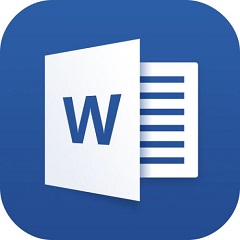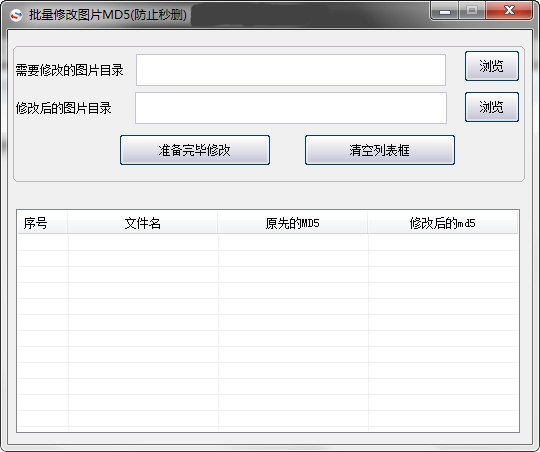本类推荐应用
-
安全下载
截图OCR识字工具
 大小:0.51MB更新时间:2021-12-20软件授权:国产软件
截图OCR识字工具是一款功能强大的电脑ocr识字工具,这款工具采用的百度ocr接口,非常稳定。你可以通过截图的方式来识别任意网页、程序、游戏等界面的文字内容,并且还能直接复制粘贴,对于一些从事编辑行业的人员来说,这款工具还是相当实用的。 使用方法: 一打开是看不到主窗口的,是一个悬浮的小图标 直接按Ctrl+A框好要识别的地方,然后双击等待几秒时间. Ctrl+A框好右键可以保存 直接点击右上角控制栏-号隐藏X号不再提示方便二次使用 演示(更加方便更加快捷) 软件介绍: 这款工具支持翻译、OCR双接口、选图识别、放大镜、开机自启、自动升级、自定义快捷键等 识别率是达不到100%,大概有八九十左右吧 要识别的内容越多,识别速度就较慢。相反识别的内容越少速度就越快。
大小:0.51MB更新时间:2021-12-20软件授权:国产软件
截图OCR识字工具是一款功能强大的电脑ocr识字工具,这款工具采用的百度ocr接口,非常稳定。你可以通过截图的方式来识别任意网页、程序、游戏等界面的文字内容,并且还能直接复制粘贴,对于一些从事编辑行业的人员来说,这款工具还是相当实用的。 使用方法: 一打开是看不到主窗口的,是一个悬浮的小图标 直接按Ctrl+A框好要识别的地方,然后双击等待几秒时间. Ctrl+A框好右键可以保存 直接点击右上角控制栏-号隐藏X号不再提示方便二次使用 演示(更加方便更加快捷) 软件介绍: 这款工具支持翻译、OCR双接口、选图识别、放大镜、开机自启、自动升级、自定义快捷键等 识别率是达不到100%,大概有八九十左右吧 要识别的内容越多,识别速度就较慢。相反识别的内容越少速度就越快。 -
安全下载
好照片Windows
 大小:53.2MB更新时间:2021-07-20软件授权:国产软件
好照片Windows正式版是款针对Windows系统打造的专业级多平台图像处理工具。好照片Windows让照片获得最真实,最纯粹的图像数据,通过好照片转换及处理后的照片更接近画面最原始的颜色。好照片Windows那个让用户轻松处理和编辑千万像素之上的照片。华军软件园提供好照片Windows的下载服务,下载好照片Windows其他版本,请到华军软件园! 好照片Windows软件功能 超过30种特效 编辑 背景虚化 酷炫边框 支持分享 一键增强 图片裁剪 好照片Windows软件特色 1、基础编辑 亮度、对比度、饱和度、色温、色调、模糊/锐化等功能为您提供简单实用的快捷图像处理全套服务; 2、边框 众多知名摄影师和美术插画师为您精心挑选了多达23种好照片边框,让您的图像更具品质; 3、背景虚化 我们为您设置两种简单易用的虚化模式!并提供9种大光圈虚化效果选择,让您进行图片后期也能实现专业单反相机的大光圈虚化效果,使照片瞬间呈现突出的主体和虚化的背景。 4、特效 共计5大类甄选多年的经典特效分类,包括:经典、Lomo、黑白、艺术、暗角,总数超过60种。足以满足您的任意选择和意向,自由打造Win8新时代的图片之旅; 5、裁剪: 11种固定裁剪模式搭配任意裁剪模式,想怎么切就怎么切,裁剪也可玩出新花样;并且固定裁剪模式还符合各种尺寸的照片打印,简单方便; 6、一键增强 提供一键增强自动模式,只需一键即可对图片曝光度、细节、对比度、亮度等诸多图像特征进行完美升华!尤其适合大光比场景。神奇吗? 不信就试试吧,一定让您大开眼见 7、保存 提供四种图片格式保存,jpeg、bmp、png、tiff。满足各类人群存储需要。 好照片Windows安装步骤 1、在华军软件园将好照片Windows下载下来,并解压到当前文件夹中,点击其中的haozhaopian_v1.4.0.exe应用程序,进入安装向导界面,接着点击下一步。 2、选择软件安装位置界面,华军小编建议用户们安装在D盘中,选择好安装位置点击下一步。 3、好照片Windows安装结束,点击完成即可。 好照片Windows使用方法 好照片windows版如何给图片添加翻转lomo滤镜 1.打开软件还有图片文件。 3.点击后右边就出现滤镜选择框。 4.点击里面的翻转lomo模板,图片即可添加滤镜成功。 好照片Windows常见问题 问:如何卸载好照片windows软件? 答:方法一:安装并打开电脑管家软件,选择进入软件管理选项,点击卸载选项,在列表中找到好照片windows软件,点击卸载即可 方法二:安装并打开360软件管家,在卸载选项的列表中找到好照片windows软件,点击卸载即可 同类软件对比 1寸照片生成工具官方版是经常被大家使用的证件照一寸图片制作工具。1寸照片生成工具只有几百K大小!方便实用!您直接把要修改的照片打开,一寸照片生成器软件会自动调整。使用1寸照片生成工具不管你的原始图片多大,经过一键调整后都会变成一寸的照片。并且不会失真。 老照片修复软件是一个具有自动修复有污点、裂痕还有破损老照片功能的软件,比如老照片修复软件里展示的老照片修复对比图这样,老照片修复软件还能通过扫描仪把被撕成多个碎片老照片,通过扫描仪可以重新合并成一张完整的照片。 华军小编推荐: 好照片Windows让照片获得最真实,最纯粹的图像数据,通过好照片转换及处理后的照片更接近画面最原始的颜色。好照片Windows是一款高性能的软件,符合大家要求,拥有绝对好评的软件,希望大家前来下载!
大小:53.2MB更新时间:2021-07-20软件授权:国产软件
好照片Windows正式版是款针对Windows系统打造的专业级多平台图像处理工具。好照片Windows让照片获得最真实,最纯粹的图像数据,通过好照片转换及处理后的照片更接近画面最原始的颜色。好照片Windows那个让用户轻松处理和编辑千万像素之上的照片。华军软件园提供好照片Windows的下载服务,下载好照片Windows其他版本,请到华军软件园! 好照片Windows软件功能 超过30种特效 编辑 背景虚化 酷炫边框 支持分享 一键增强 图片裁剪 好照片Windows软件特色 1、基础编辑 亮度、对比度、饱和度、色温、色调、模糊/锐化等功能为您提供简单实用的快捷图像处理全套服务; 2、边框 众多知名摄影师和美术插画师为您精心挑选了多达23种好照片边框,让您的图像更具品质; 3、背景虚化 我们为您设置两种简单易用的虚化模式!并提供9种大光圈虚化效果选择,让您进行图片后期也能实现专业单反相机的大光圈虚化效果,使照片瞬间呈现突出的主体和虚化的背景。 4、特效 共计5大类甄选多年的经典特效分类,包括:经典、Lomo、黑白、艺术、暗角,总数超过60种。足以满足您的任意选择和意向,自由打造Win8新时代的图片之旅; 5、裁剪: 11种固定裁剪模式搭配任意裁剪模式,想怎么切就怎么切,裁剪也可玩出新花样;并且固定裁剪模式还符合各种尺寸的照片打印,简单方便; 6、一键增强 提供一键增强自动模式,只需一键即可对图片曝光度、细节、对比度、亮度等诸多图像特征进行完美升华!尤其适合大光比场景。神奇吗? 不信就试试吧,一定让您大开眼见 7、保存 提供四种图片格式保存,jpeg、bmp、png、tiff。满足各类人群存储需要。 好照片Windows安装步骤 1、在华军软件园将好照片Windows下载下来,并解压到当前文件夹中,点击其中的haozhaopian_v1.4.0.exe应用程序,进入安装向导界面,接着点击下一步。 2、选择软件安装位置界面,华军小编建议用户们安装在D盘中,选择好安装位置点击下一步。 3、好照片Windows安装结束,点击完成即可。 好照片Windows使用方法 好照片windows版如何给图片添加翻转lomo滤镜 1.打开软件还有图片文件。 3.点击后右边就出现滤镜选择框。 4.点击里面的翻转lomo模板,图片即可添加滤镜成功。 好照片Windows常见问题 问:如何卸载好照片windows软件? 答:方法一:安装并打开电脑管家软件,选择进入软件管理选项,点击卸载选项,在列表中找到好照片windows软件,点击卸载即可 方法二:安装并打开360软件管家,在卸载选项的列表中找到好照片windows软件,点击卸载即可 同类软件对比 1寸照片生成工具官方版是经常被大家使用的证件照一寸图片制作工具。1寸照片生成工具只有几百K大小!方便实用!您直接把要修改的照片打开,一寸照片生成器软件会自动调整。使用1寸照片生成工具不管你的原始图片多大,经过一键调整后都会变成一寸的照片。并且不会失真。 老照片修复软件是一个具有自动修复有污点、裂痕还有破损老照片功能的软件,比如老照片修复软件里展示的老照片修复对比图这样,老照片修复软件还能通过扫描仪把被撕成多个碎片老照片,通过扫描仪可以重新合并成一张完整的照片。 华军小编推荐: 好照片Windows让照片获得最真实,最纯粹的图像数据,通过好照片转换及处理后的照片更接近画面最原始的颜色。好照片Windows是一款高性能的软件,符合大家要求,拥有绝对好评的软件,希望大家前来下载! -
安全下载
Focus Magic
 大小:2.81MB更新时间:2019-02-07软件授权:国外软件
FocusMagic中文版能提供一些独特的相片处理功能让模糊或缺失的图片在经过修整之后能被修复成接近原状,其特效与一般影像处理软件不同,着重在图片的清晰化、以及缺裂部分的推导,能与市面上大部分的商业美工软件做结合。FocusMagic目前已经广泛地被数字摄影师、广告和出版行业所使用,也用在建文件组织(像美国国家档案局)、法医鉴定专家和相片修复专家使用。 FocusMagic可以修复图像的失焦模糊和运动模糊(相机抖动),修补及强化模糊不清的图像。不同于其他锐化工具,FocusMagic增加的是&实际清晰度&,而不是&感性清晰度&(类似USM锐化)。通过FocusMagic,可以把那些根本没对准焦点的相片重新对准。此外,程序还可以作为多种图形处理软件的插件使用,提供一些独特的相片处理功能,让模糊或缺失的图片在经过修整之后能被修复成接近原状,其特效与一般影像处理软件不同,着重在图片的清晰化以及缺裂部分的推导。 focusmagic特色介绍: 1、可以把那些根本没对准焦点的相片重新对准 2、可以作为多种图形处理软件的插件使用 3、让模糊或缺失的图片在经过修整之后能被修复成接近原状 4、其特效与一般影像处理软件不同,着重在图片的清晰化以及缺裂部分的推导 5、广泛地被数字摄影师、广告和出版行业所使用 6、被用在各类文档机构(如美国国家档案局)、法医鉴定专家和相片修复专家使用 focusmagic安装方法: 1、下载软件包解压,找到安装程序打开 2、在安装界面点击next来进行下一步 3、不断点击next直到出现install选项,点击install 4、执行软件安装过程
大小:2.81MB更新时间:2019-02-07软件授权:国外软件
FocusMagic中文版能提供一些独特的相片处理功能让模糊或缺失的图片在经过修整之后能被修复成接近原状,其特效与一般影像处理软件不同,着重在图片的清晰化、以及缺裂部分的推导,能与市面上大部分的商业美工软件做结合。FocusMagic目前已经广泛地被数字摄影师、广告和出版行业所使用,也用在建文件组织(像美国国家档案局)、法医鉴定专家和相片修复专家使用。 FocusMagic可以修复图像的失焦模糊和运动模糊(相机抖动),修补及强化模糊不清的图像。不同于其他锐化工具,FocusMagic增加的是&实际清晰度&,而不是&感性清晰度&(类似USM锐化)。通过FocusMagic,可以把那些根本没对准焦点的相片重新对准。此外,程序还可以作为多种图形处理软件的插件使用,提供一些独特的相片处理功能,让模糊或缺失的图片在经过修整之后能被修复成接近原状,其特效与一般影像处理软件不同,着重在图片的清晰化以及缺裂部分的推导。 focusmagic特色介绍: 1、可以把那些根本没对准焦点的相片重新对准 2、可以作为多种图形处理软件的插件使用 3、让模糊或缺失的图片在经过修整之后能被修复成接近原状 4、其特效与一般影像处理软件不同,着重在图片的清晰化以及缺裂部分的推导 5、广泛地被数字摄影师、广告和出版行业所使用 6、被用在各类文档机构(如美国国家档案局)、法医鉴定专家和相片修复专家使用 focusmagic安装方法: 1、下载软件包解压,找到安装程序打开 2、在安装界面点击next来进行下一步 3、不断点击next直到出现install选项,点击install 4、执行软件安装过程 -
安全下载
AutoCad 2020
 大小:1474.56MB更新时间:2023-12-06软件授权:国产软件
AutoCad2020最新版是款适用于工程设计师们使用的CAD三维设计辅助工具。AutoCad2020官方版具有通用性、易用性,适用于各类用户。AutoCad2020中又增添了许多强大的功能,AutoCAD设计中心、多文档设计环境、Internet驱动、新的对象捕捉功能、增强的标注功能等,还能够帮助用户轻松进行二维绘图、详细绘制、设计文档和基本三维设计等操作。华军软件园为你提供AutoCad2020免费下载,快来体验吧! AutoCad2020功能介绍 新的深色主题 您一直在使用没有任何改变的用户界面。过去的客户反馈反复指出,我们需要做出重大更改以改进深色主题的清晰度。类似的锐化已应用于浅色主题。如您所见,我们使用图标颜色优化了背景颜色以提供最佳对比度,从而不会分散对绘图区域的注意力,让用户的焦点保持在此处。当功能区上的“上下文”选项卡处于活动状态时(如编辑文字或创建图案填充时),它们的亮显现在更为明显。输入的源和目标箭头不会有正确的线号。源箭头和目标箭头还将丢失彼此的关系。 原理图端子这些块将保留其电气特性,但端子线号将不会更新。 引出序号输入的引出序号不会进行分组,并且将仅作为分解的几何图形对象提供。 AutoCADMechanical工具集对象进行比较输入操作后的结果 机械符号输入附着到某个对象的机械符号也会输入关联对象。例如,如果一个焊接符号附着到矩形,则输入该焊接符号还将输入该矩形对象。 标准零件除非还选择标准零件的关联零件参照,否则输入标准零件将不会更新材料清单(BOM)。 有限元分析(FEA)对象和其他计算对象输入FEA对象不会包括其机械数据,并且对象将作为块输入。 功能区访问“协作”选项卡“比较”面板“DWG比较”。 新命令COMPARECLOSE-关闭“比较”工具栏并退出比较。COMPAREEXPORT-将比较结果输出到称为“快照图形”的新图形中,然后打开该图形。COMPAREIMPORT-将比较文件中的对象输入到当前图形中。仅输入比较文件中存在而当前文件中不存在的选定对象。 测量几何图形选项:快速测量使用MEASUREGEOM命令的新“快速”选项,测量速度变得更快。使用此选项,可以快速查看二维图形中的尺寸、距离和角度。如果此选项处于活动状态,则在对象之上和之间移动鼠标时,该命令将动态显示二维图形中的标注、距离和角度。显示在图示左侧的橙色方块精确地表示90度角度。将测量下面插图中两个对象之间的距离,因为它们处于平行状态。 已更改的命令MEASUREGEOM–添加了用于实时测量的“快速”选项。新系统变量 性能增强新安装技术显着缩短了固态驱动器(SSD)上的安装时间,通常缩短约一半时间。外部参照、块和支持文件的网络访问时间已得到改进。支持文件包括与图案填充、工具选项板、字体、线型、样板文件、标准文件等关联的文件。改进的程度具体取决于图形文件的大小和内容以及网络性能。支持云服务 AutoCAD2020现在支持在使用“保存”、“另存为”和“打开”命令时,连接和存储到多个云服务提供商。根据已安装的程序,AutoCAD文件选择对话框中的“放置”列表可以包括Box、Dropbox和多个类似服务。保存到Web和Mobile增强功能 AutoCAD2020包括对AutoCADWeb和AutoCADMobile的其他支持。增强功能如下所示: 包括图形文件(保存以供AutoCADWeb和Mobile访问)的外部参照。 CAD管理员控制实用程序包括“联机内容”选项卡上的新复选框,可禁用SAVETOWEBMOBILE和OPENFROMWEBMOBILE命令。已为需要将图形专门保留在其组织网络内的站点添加此控制。在使用不同的DirectX驱动程序(Dx9、Dx11或无驱动程序)、高分辨率(4K)显示器和双显示器时,AutoCAD现在可以正确启动。此外,图形显示设置已合并为三种模式,其中包括渐变图案填充和图像。图形性能设置(“中间模式”)已更新为自动重置多个显示参数以优化显示。 在命令提示下,输入GRAPHICSCONFIG。“图形性能”对话框将显示,如以下部分所示。已更改的命令AutoCAD创建的特定数据文件中的四个潜在漏洞已关闭。若干基于AutoCAD中所使用DLL或其他组件的依赖项(具有已知漏洞)已删除或升级。组件中将来成为漏洞的部分正在进行替换。潜在的服务器漏洞已通过升级而关闭。由于其中一些修复的敏感性,我们有意避免提供过于具体的说明。 功能区访问从功能区便可访问当前图形中可用块的库,并提供了两个新选项,即“最近使用的块”和“来自其他图形的块”。这两个选项均可将“块”选项板打开到“最近使用”选项卡或“其他图形”选项卡。“块”选项板中的“当前图形”选项卡显示当前图形中与功能区库相同的块。可以通过拖放或单击再放置操作,从“块”选项板放置块。 清理重新设计“清理”功能已经过修改,更易于清理和组织图形。控制选项基本相同,但定向更高效了,并且“预览”区域现在可以调整大小。请注意,现在可以清理零长度的几何图形,而不会清理空文字对象。使用“未使用的命名条目”面板中的复选框,可以按类别选择可清除条目,也可以逐一选择它们。“查找不可清理项目”按钮显示特定于选中项目无法清理的原因的信息,这在许多情况下将非常有用。对于无法清理的对象,新设计提供了增强信息(包括每个图层上对象的数量及其对文件大小的影响),如下所示。下图中显示的“选择对象”按钮可放大无法清理的指定对象。 已更改的命令PURGE-打开重新设计的“清理”对话框。 DWG比较增强功能DWG比较功能的主要增强功能是,现在可以在比较状态下直接将当前图形与指定图形一起进行比较和编辑。比较在当前图形中进行。在当前图形或比较图形中所做的任何更改会动态比较并亮显。为了便于在比较状态下直接编辑,此功能的选项和控件已从功能区移动到绘图区域顶部的固定工具栏。大多数选项都已合并到“设置”控件中并得到了增强,如图所示。可以轻松从工具栏切换比较,以及从“设置”控件切换差异类型的显示。 此外,可以通过单击颜色轻松更改默认颜色,以获得偏爱的颜色或色觉障碍友好的颜色。在此图中,“不在当前图形中”的颜色从红色更改为黄色。 进行比较输入操作后的结果 导线导线将丢失一些特性(如颜色和尺寸)。导线数据在项目中作为图层提供,并且无法输入到图形比较模式。 线号线号与导线断开连接。输入的线号将丢失其与导线的关系。 AutoCad2020软件特色 1、CUI定制 自定义用户界面以改善可访问性并减少频繁任务的步骤数。 2、云存储连接 使用Autodesk的云以及领先的云存储提供商访问AutoCAD中的任何DWG文件。 3、新的黑暗主题 通过对比度改进,更清晰的图标和现代蓝色界面减少眼睛疲劳。 4、DWG比较功能 使用此功能可以在模型空间中亮显相同图形或不同图形的两个修订之间的差异。 5、快速测量 只需将鼠标停放不懂即可在图纸中显示所有附近的测量值。 6、安全负载 指定在AutoCAD中运行可执行文件的安全限制,以帮助防止恶意可执行代码。 7、3D导航 使用3D查看和导航工具围绕3D模型进行轨道,旋转,行走和飞行以展示您的设计。 8、地理位置和在线地图 将地理位置信息插入到图形中,并从在线地图服务中显示图形中的地图。 9、TrustedDWG技术 当Autodesk软件上次保存文件时,TrustedDWG?技术会提醒您可能存在不兼容性。 10、支持任何设备 可以在任何设备,包括桌面、Web或移动设备上查看,编辑和创建AutoCAD2020中的图形。 11、块调色板 使用可视库从最近使用的列表中有效插入块。 12、清除重新设计 通过简单的选择和对象预览,即可一次性删除多个对象。 13、多用户【网络】许可共享 在并非所有许可证同时使用时,服务器上的池许可证可以降低成本。 14、共享视图 无需发布图形文件即可在组织内部或外部与客户和同事共享设计。 15、视觉风格 应用视觉样式来控制3D模型的边缘,光照和阴影的显示。 16、AutoCADWeb应用程序 通过浏览器从任何设备创建,编辑和查看CAD绘图。 17、AutoCAD移动应用程序 在移动设备上创建,编辑和查看CAD绘图。 18、共享视图 在Web浏览器中发布图形的设计视图以进行查看和注释。 19、文字设定 将单行或多行文本(mtext)创建为单个文本对象。 20、中心线和中心标记 创建和编辑移动关联对象时自动移动的中心线和中心标记。 AutoCad2020新增功能 一、潮流的暗色主题 继Mac、Windows、Chrome推出或即将推出暗色主题(darktheme)后,autocad2020也带来了全新的暗色主题,它有着现代的深蓝色界面、扁平的外观、改进的对比度和优化的图标,提供更柔和的视觉和更清晰的视界。 二、分秒必争 autocad2020保存你的工作只需0.5秒——比上一代整整快了1秒。此外,本体软件在固态硬盘上的安装时间也大大缩短了50%。 三、“快速测量”更快了 新的“快速测量”工具允许通过移动/悬停光标来动态显示对象的尺寸,距离和角度数据。 四、新块调色板(Blockspalette) 这是一项功能,可以通过BLOCKSPALETTE命令来激活。新块调色板可以提高查找和插入多个块的效率——包括当前的、最近使用的和其他的块,以及添加了重复放置选项以节省步骤。 五、更有条理的清理(Purge) 重新设计的清理工具有了更一目了然的选项,通过简单的选择,终于可以一次删除多个不需要的对象。还有“查找不可清除的项目”按钮以及“可能的原因”,以帮助了解无法清理某些项目的原因。 六、在一个窗口中比较图纸的修订 DWGCompare功能已经得到增强,可以在不离开当前窗口的情况下比较图形的两个版本,并将所需的更改实时导入到当前图形中。 七、云存储应用程序集成 autocad2020已经支持Dropbox,OneDrive和Box等多个云平台,这些选项在文件保存和打开的窗口中提供。这意味着你可以将图纸直接保存到云上并随时随地读取(AutoCADWeb加持),有效提升协作效率。 AutoCad2020软件优势 1、视觉风格 应用视觉样式来控制3D模型的边缘,光照和阴影的显示。 2、安全负载 指定在AutoCAD中运行可执行文件的安全限制,以帮助防止恶意可执行代码。 3、多用户【网络】许可共享 在并非所有许可证同时使用时,服务器上的池许可证可以降低成本。 4、共享视图 无需发布图形文件即可在组织内部或外部与客户和同事共享设计。 5、支持任何设备 可以在任何设备,包括桌面、Web或移动设备上查看,编辑和创建AutoCAD2020中的图形。 6、快速测量 只需将鼠标停放不懂即可在图纸中显示所有附近的测量值。 7、清除重新设计 通过简单的选择和对象预览,即可一次性删除多个对象。 8、3D导航 使用3D查看和导航工具围绕3D模型进行轨道,旋转,行走和飞行以展示您的设计。 9、地理位置和在线地图 将地理位置信息插入到图形中,并从在线地图服务中显示图形中的地图。 10、TrustedDWG技术 当Autodesk软件上次保存文件时,TrustedDWG?技术会提醒您可能存在不兼容性。 AutoCad2020安装步骤 1:首先在华军软件园下载AutoCAD2020软件包,然后解压到当前文件夹中,点击其中的EXE安装程序 2:然后我们进入安装页面,需要点击“安装”。 3:这时许可协议界面,我们点击“我同意”,点击“下一步”,进行安装。 4:选择安装位置,华军小编建议用户们安装在D盘中,选择好安装位置,点击“安装”,如果有你其他需求,可以点击高级选项。 5:AutoCAD2020正在安装等待软件安装完成。 6、AutoCAD2020安装完成后,点击“立即启动”。 AutoCad2020系统配置要求 CPU:3GHz或更高频率的64位处理器 内存:16GB 分辨率:1920x1080真彩色 显卡:建议使用与DirectX11兼容的显卡。 磁盘空间:6GB可用硬盘空间 AutoCad2020常见问题 1.如何安装AutoCad2020? -访问Autodesk网站并购买AutoCad2020。 -下载安装程序并根据指示完成安装过程。 -确保您的计算机符合要求并且满足安装要求。 2.如何激活AutoCad2020? -打开安装程序并按照指示完成安装过程。 -单击“激活”按钮并输入AutodeskID和密钥。 -选择您要激活的软件版本和许可证类型。 -等待激活的消息。 3.如何更新AutoCad2020? -打开Autodesk网站并登录您的帐户。 -单击“软件更新”。 -检查是否有可用的更新并按照提示进行安装。 4.如何打开AutoCad2020? -双击桌面上的AutoCad2020图标或从开始菜单中打开。 -等待启动过程完成。 5.如何创建新图形文件? -单击“文件”菜单并选择“新建”。 -选择所需的文件类型和尺寸。 -单击“确定”以创建新文件。 6.如何保存AutoCad2020中的图形? -单击“文件”菜单并选择“保存”。 -选择所需的文件类型和位置。 -单击“保存”以保存文件。 7.如何打开已有图形文件? -双击桌面上的已有图形文件或从“文件”菜单中打开。 -等待打开过程完成。 8.如何关闭AutoCad2020? -单击任务栏上的AutoCad2020图标或从“文件”菜单中选择“退出”。 -等待退出过程完成。 希望这些解决方案能帮助您解决AutoCad 2020的常见问题。如果还有其他问题,请参考Autodesk支持网站或联系客户支持。 AutoCad2020更新日志 1.对部分功能进行了优化 2.解了好多不能忍的bug 因版权及厂商要求,华军软件园提供的是AutoCAD软件官方最新版,请放心使用。 华军小编推荐: 本款软件功能强大,操作简便,希望大家能够喜欢,另外本站还有{recommendWords}等软件,欢迎来{zhandian}下载!
大小:1474.56MB更新时间:2023-12-06软件授权:国产软件
AutoCad2020最新版是款适用于工程设计师们使用的CAD三维设计辅助工具。AutoCad2020官方版具有通用性、易用性,适用于各类用户。AutoCad2020中又增添了许多强大的功能,AutoCAD设计中心、多文档设计环境、Internet驱动、新的对象捕捉功能、增强的标注功能等,还能够帮助用户轻松进行二维绘图、详细绘制、设计文档和基本三维设计等操作。华军软件园为你提供AutoCad2020免费下载,快来体验吧! AutoCad2020功能介绍 新的深色主题 您一直在使用没有任何改变的用户界面。过去的客户反馈反复指出,我们需要做出重大更改以改进深色主题的清晰度。类似的锐化已应用于浅色主题。如您所见,我们使用图标颜色优化了背景颜色以提供最佳对比度,从而不会分散对绘图区域的注意力,让用户的焦点保持在此处。当功能区上的“上下文”选项卡处于活动状态时(如编辑文字或创建图案填充时),它们的亮显现在更为明显。输入的源和目标箭头不会有正确的线号。源箭头和目标箭头还将丢失彼此的关系。 原理图端子这些块将保留其电气特性,但端子线号将不会更新。 引出序号输入的引出序号不会进行分组,并且将仅作为分解的几何图形对象提供。 AutoCADMechanical工具集对象进行比较输入操作后的结果 机械符号输入附着到某个对象的机械符号也会输入关联对象。例如,如果一个焊接符号附着到矩形,则输入该焊接符号还将输入该矩形对象。 标准零件除非还选择标准零件的关联零件参照,否则输入标准零件将不会更新材料清单(BOM)。 有限元分析(FEA)对象和其他计算对象输入FEA对象不会包括其机械数据,并且对象将作为块输入。 功能区访问“协作”选项卡“比较”面板“DWG比较”。 新命令COMPARECLOSE-关闭“比较”工具栏并退出比较。COMPAREEXPORT-将比较结果输出到称为“快照图形”的新图形中,然后打开该图形。COMPAREIMPORT-将比较文件中的对象输入到当前图形中。仅输入比较文件中存在而当前文件中不存在的选定对象。 测量几何图形选项:快速测量使用MEASUREGEOM命令的新“快速”选项,测量速度变得更快。使用此选项,可以快速查看二维图形中的尺寸、距离和角度。如果此选项处于活动状态,则在对象之上和之间移动鼠标时,该命令将动态显示二维图形中的标注、距离和角度。显示在图示左侧的橙色方块精确地表示90度角度。将测量下面插图中两个对象之间的距离,因为它们处于平行状态。 已更改的命令MEASUREGEOM–添加了用于实时测量的“快速”选项。新系统变量 性能增强新安装技术显着缩短了固态驱动器(SSD)上的安装时间,通常缩短约一半时间。外部参照、块和支持文件的网络访问时间已得到改进。支持文件包括与图案填充、工具选项板、字体、线型、样板文件、标准文件等关联的文件。改进的程度具体取决于图形文件的大小和内容以及网络性能。支持云服务 AutoCAD2020现在支持在使用“保存”、“另存为”和“打开”命令时,连接和存储到多个云服务提供商。根据已安装的程序,AutoCAD文件选择对话框中的“放置”列表可以包括Box、Dropbox和多个类似服务。保存到Web和Mobile增强功能 AutoCAD2020包括对AutoCADWeb和AutoCADMobile的其他支持。增强功能如下所示: 包括图形文件(保存以供AutoCADWeb和Mobile访问)的外部参照。 CAD管理员控制实用程序包括“联机内容”选项卡上的新复选框,可禁用SAVETOWEBMOBILE和OPENFROMWEBMOBILE命令。已为需要将图形专门保留在其组织网络内的站点添加此控制。在使用不同的DirectX驱动程序(Dx9、Dx11或无驱动程序)、高分辨率(4K)显示器和双显示器时,AutoCAD现在可以正确启动。此外,图形显示设置已合并为三种模式,其中包括渐变图案填充和图像。图形性能设置(“中间模式”)已更新为自动重置多个显示参数以优化显示。 在命令提示下,输入GRAPHICSCONFIG。“图形性能”对话框将显示,如以下部分所示。已更改的命令AutoCAD创建的特定数据文件中的四个潜在漏洞已关闭。若干基于AutoCAD中所使用DLL或其他组件的依赖项(具有已知漏洞)已删除或升级。组件中将来成为漏洞的部分正在进行替换。潜在的服务器漏洞已通过升级而关闭。由于其中一些修复的敏感性,我们有意避免提供过于具体的说明。 功能区访问从功能区便可访问当前图形中可用块的库,并提供了两个新选项,即“最近使用的块”和“来自其他图形的块”。这两个选项均可将“块”选项板打开到“最近使用”选项卡或“其他图形”选项卡。“块”选项板中的“当前图形”选项卡显示当前图形中与功能区库相同的块。可以通过拖放或单击再放置操作,从“块”选项板放置块。 清理重新设计“清理”功能已经过修改,更易于清理和组织图形。控制选项基本相同,但定向更高效了,并且“预览”区域现在可以调整大小。请注意,现在可以清理零长度的几何图形,而不会清理空文字对象。使用“未使用的命名条目”面板中的复选框,可以按类别选择可清除条目,也可以逐一选择它们。“查找不可清理项目”按钮显示特定于选中项目无法清理的原因的信息,这在许多情况下将非常有用。对于无法清理的对象,新设计提供了增强信息(包括每个图层上对象的数量及其对文件大小的影响),如下所示。下图中显示的“选择对象”按钮可放大无法清理的指定对象。 已更改的命令PURGE-打开重新设计的“清理”对话框。 DWG比较增强功能DWG比较功能的主要增强功能是,现在可以在比较状态下直接将当前图形与指定图形一起进行比较和编辑。比较在当前图形中进行。在当前图形或比较图形中所做的任何更改会动态比较并亮显。为了便于在比较状态下直接编辑,此功能的选项和控件已从功能区移动到绘图区域顶部的固定工具栏。大多数选项都已合并到“设置”控件中并得到了增强,如图所示。可以轻松从工具栏切换比较,以及从“设置”控件切换差异类型的显示。 此外,可以通过单击颜色轻松更改默认颜色,以获得偏爱的颜色或色觉障碍友好的颜色。在此图中,“不在当前图形中”的颜色从红色更改为黄色。 进行比较输入操作后的结果 导线导线将丢失一些特性(如颜色和尺寸)。导线数据在项目中作为图层提供,并且无法输入到图形比较模式。 线号线号与导线断开连接。输入的线号将丢失其与导线的关系。 AutoCad2020软件特色 1、CUI定制 自定义用户界面以改善可访问性并减少频繁任务的步骤数。 2、云存储连接 使用Autodesk的云以及领先的云存储提供商访问AutoCAD中的任何DWG文件。 3、新的黑暗主题 通过对比度改进,更清晰的图标和现代蓝色界面减少眼睛疲劳。 4、DWG比较功能 使用此功能可以在模型空间中亮显相同图形或不同图形的两个修订之间的差异。 5、快速测量 只需将鼠标停放不懂即可在图纸中显示所有附近的测量值。 6、安全负载 指定在AutoCAD中运行可执行文件的安全限制,以帮助防止恶意可执行代码。 7、3D导航 使用3D查看和导航工具围绕3D模型进行轨道,旋转,行走和飞行以展示您的设计。 8、地理位置和在线地图 将地理位置信息插入到图形中,并从在线地图服务中显示图形中的地图。 9、TrustedDWG技术 当Autodesk软件上次保存文件时,TrustedDWG?技术会提醒您可能存在不兼容性。 10、支持任何设备 可以在任何设备,包括桌面、Web或移动设备上查看,编辑和创建AutoCAD2020中的图形。 11、块调色板 使用可视库从最近使用的列表中有效插入块。 12、清除重新设计 通过简单的选择和对象预览,即可一次性删除多个对象。 13、多用户【网络】许可共享 在并非所有许可证同时使用时,服务器上的池许可证可以降低成本。 14、共享视图 无需发布图形文件即可在组织内部或外部与客户和同事共享设计。 15、视觉风格 应用视觉样式来控制3D模型的边缘,光照和阴影的显示。 16、AutoCADWeb应用程序 通过浏览器从任何设备创建,编辑和查看CAD绘图。 17、AutoCAD移动应用程序 在移动设备上创建,编辑和查看CAD绘图。 18、共享视图 在Web浏览器中发布图形的设计视图以进行查看和注释。 19、文字设定 将单行或多行文本(mtext)创建为单个文本对象。 20、中心线和中心标记 创建和编辑移动关联对象时自动移动的中心线和中心标记。 AutoCad2020新增功能 一、潮流的暗色主题 继Mac、Windows、Chrome推出或即将推出暗色主题(darktheme)后,autocad2020也带来了全新的暗色主题,它有着现代的深蓝色界面、扁平的外观、改进的对比度和优化的图标,提供更柔和的视觉和更清晰的视界。 二、分秒必争 autocad2020保存你的工作只需0.5秒——比上一代整整快了1秒。此外,本体软件在固态硬盘上的安装时间也大大缩短了50%。 三、“快速测量”更快了 新的“快速测量”工具允许通过移动/悬停光标来动态显示对象的尺寸,距离和角度数据。 四、新块调色板(Blockspalette) 这是一项功能,可以通过BLOCKSPALETTE命令来激活。新块调色板可以提高查找和插入多个块的效率——包括当前的、最近使用的和其他的块,以及添加了重复放置选项以节省步骤。 五、更有条理的清理(Purge) 重新设计的清理工具有了更一目了然的选项,通过简单的选择,终于可以一次删除多个不需要的对象。还有“查找不可清除的项目”按钮以及“可能的原因”,以帮助了解无法清理某些项目的原因。 六、在一个窗口中比较图纸的修订 DWGCompare功能已经得到增强,可以在不离开当前窗口的情况下比较图形的两个版本,并将所需的更改实时导入到当前图形中。 七、云存储应用程序集成 autocad2020已经支持Dropbox,OneDrive和Box等多个云平台,这些选项在文件保存和打开的窗口中提供。这意味着你可以将图纸直接保存到云上并随时随地读取(AutoCADWeb加持),有效提升协作效率。 AutoCad2020软件优势 1、视觉风格 应用视觉样式来控制3D模型的边缘,光照和阴影的显示。 2、安全负载 指定在AutoCAD中运行可执行文件的安全限制,以帮助防止恶意可执行代码。 3、多用户【网络】许可共享 在并非所有许可证同时使用时,服务器上的池许可证可以降低成本。 4、共享视图 无需发布图形文件即可在组织内部或外部与客户和同事共享设计。 5、支持任何设备 可以在任何设备,包括桌面、Web或移动设备上查看,编辑和创建AutoCAD2020中的图形。 6、快速测量 只需将鼠标停放不懂即可在图纸中显示所有附近的测量值。 7、清除重新设计 通过简单的选择和对象预览,即可一次性删除多个对象。 8、3D导航 使用3D查看和导航工具围绕3D模型进行轨道,旋转,行走和飞行以展示您的设计。 9、地理位置和在线地图 将地理位置信息插入到图形中,并从在线地图服务中显示图形中的地图。 10、TrustedDWG技术 当Autodesk软件上次保存文件时,TrustedDWG?技术会提醒您可能存在不兼容性。 AutoCad2020安装步骤 1:首先在华军软件园下载AutoCAD2020软件包,然后解压到当前文件夹中,点击其中的EXE安装程序 2:然后我们进入安装页面,需要点击“安装”。 3:这时许可协议界面,我们点击“我同意”,点击“下一步”,进行安装。 4:选择安装位置,华军小编建议用户们安装在D盘中,选择好安装位置,点击“安装”,如果有你其他需求,可以点击高级选项。 5:AutoCAD2020正在安装等待软件安装完成。 6、AutoCAD2020安装完成后,点击“立即启动”。 AutoCad2020系统配置要求 CPU:3GHz或更高频率的64位处理器 内存:16GB 分辨率:1920x1080真彩色 显卡:建议使用与DirectX11兼容的显卡。 磁盘空间:6GB可用硬盘空间 AutoCad2020常见问题 1.如何安装AutoCad2020? -访问Autodesk网站并购买AutoCad2020。 -下载安装程序并根据指示完成安装过程。 -确保您的计算机符合要求并且满足安装要求。 2.如何激活AutoCad2020? -打开安装程序并按照指示完成安装过程。 -单击“激活”按钮并输入AutodeskID和密钥。 -选择您要激活的软件版本和许可证类型。 -等待激活的消息。 3.如何更新AutoCad2020? -打开Autodesk网站并登录您的帐户。 -单击“软件更新”。 -检查是否有可用的更新并按照提示进行安装。 4.如何打开AutoCad2020? -双击桌面上的AutoCad2020图标或从开始菜单中打开。 -等待启动过程完成。 5.如何创建新图形文件? -单击“文件”菜单并选择“新建”。 -选择所需的文件类型和尺寸。 -单击“确定”以创建新文件。 6.如何保存AutoCad2020中的图形? -单击“文件”菜单并选择“保存”。 -选择所需的文件类型和位置。 -单击“保存”以保存文件。 7.如何打开已有图形文件? -双击桌面上的已有图形文件或从“文件”菜单中打开。 -等待打开过程完成。 8.如何关闭AutoCad2020? -单击任务栏上的AutoCad2020图标或从“文件”菜单中选择“退出”。 -等待退出过程完成。 希望这些解决方案能帮助您解决AutoCad 2020的常见问题。如果还有其他问题,请参考Autodesk支持网站或联系客户支持。 AutoCad2020更新日志 1.对部分功能进行了优化 2.解了好多不能忍的bug 因版权及厂商要求,华军软件园提供的是AutoCAD软件官方最新版,请放心使用。 华军小编推荐: 本款软件功能强大,操作简便,希望大家能够喜欢,另外本站还有{recommendWords}等软件,欢迎来{zhandian}下载! -
安全下载
ImageJ (x64)
 大小:73.64MB更新时间:2024-01-10软件授权:国外软件
ImageJ是一个用JAVA语言写成的科学用图像处理软件,可以显示、编辑、分析、处理8位、16位、32位图像。 ImageJ(x64)基本简介 ImageJ是一个基于java的公共的图像处理软件,它是由NationalInstitutesofHealth开发的。可运行于Microsoft Windows,MacOS,MacOSX,Linux,和SharpZaurusPDA等多种平台。其基于java的特点, 使得它编写的程序能以applet等方式分发。 ImageJ能够显示,编辑,分析,处理,保存,打印8位,16位,32位的图片,支持TIFF,PNG,GIF,JPEG,BMP,DICOM, FITS等多种格式。ImageJ支持图像栈功能,即在一个窗口里以多线程的形式层叠多个图像, 并行处理。只要内存允许,ImageJ能打开任意多的图像进行处理。除了基本的图像操作,比如缩放,旋转,扭曲, 平滑处理外,ImageJ还能进行图片的区域和像素统计,间距,角度计算,能创建柱状图和剖面图,进行傅里叶变换。 ImageJ支持图像栈功能,即在一个窗口里以多线程的形式层叠多个图像, 并行处理。只要内存允许,ImageJ能打开任意多的图像进行处理。除了基本的图像操作,比如缩放,旋转,扭曲, 平滑处理外,ImageJ还能进行图片的区域和像素统计,间距,角度计算,能创建柱状图和剖面图,进行傅里叶变换。 ImageJ(x64)功能介绍 ImageJ支持用户自定义插件和宏。ImageJ自带编辑器,并且导入了java的编译器,实现了简单的IDE功能, 用户可直接基于ImageJ进行图像处理。 ImageJ通过Java插件被设计为开放体系结构的,可以获取定制的分析、处理插件,这些插件都能够使用ImageJ内置的编辑器和编译器。用户自定义插件可以解决几乎所有图像处理和分析方面的问题。 ImageJ的源代码免费提供。 主面由菜单栏,工具栏和状态栏组成。 菜单栏包括:文件,编辑,图形,处理,分析,插件,窗口,帮助。 文件主要有:文件打开,关闭,保存等功能,比较特殊的一个功能是恢复功能。可以直接回到上次保存过的状态。 ImageJ(x64)更新日志 开发GG说这次真的没有bug了~ 华军小编推荐: {zhandian}小编为大家整理收集了您可能喜欢的软件如:{recommendWords}等可以来本站下载。
大小:73.64MB更新时间:2024-01-10软件授权:国外软件
ImageJ是一个用JAVA语言写成的科学用图像处理软件,可以显示、编辑、分析、处理8位、16位、32位图像。 ImageJ(x64)基本简介 ImageJ是一个基于java的公共的图像处理软件,它是由NationalInstitutesofHealth开发的。可运行于Microsoft Windows,MacOS,MacOSX,Linux,和SharpZaurusPDA等多种平台。其基于java的特点, 使得它编写的程序能以applet等方式分发。 ImageJ能够显示,编辑,分析,处理,保存,打印8位,16位,32位的图片,支持TIFF,PNG,GIF,JPEG,BMP,DICOM, FITS等多种格式。ImageJ支持图像栈功能,即在一个窗口里以多线程的形式层叠多个图像, 并行处理。只要内存允许,ImageJ能打开任意多的图像进行处理。除了基本的图像操作,比如缩放,旋转,扭曲, 平滑处理外,ImageJ还能进行图片的区域和像素统计,间距,角度计算,能创建柱状图和剖面图,进行傅里叶变换。 ImageJ支持图像栈功能,即在一个窗口里以多线程的形式层叠多个图像, 并行处理。只要内存允许,ImageJ能打开任意多的图像进行处理。除了基本的图像操作,比如缩放,旋转,扭曲, 平滑处理外,ImageJ还能进行图片的区域和像素统计,间距,角度计算,能创建柱状图和剖面图,进行傅里叶变换。 ImageJ(x64)功能介绍 ImageJ支持用户自定义插件和宏。ImageJ自带编辑器,并且导入了java的编译器,实现了简单的IDE功能, 用户可直接基于ImageJ进行图像处理。 ImageJ通过Java插件被设计为开放体系结构的,可以获取定制的分析、处理插件,这些插件都能够使用ImageJ内置的编辑器和编译器。用户自定义插件可以解决几乎所有图像处理和分析方面的问题。 ImageJ的源代码免费提供。 主面由菜单栏,工具栏和状态栏组成。 菜单栏包括:文件,编辑,图形,处理,分析,插件,窗口,帮助。 文件主要有:文件打开,关闭,保存等功能,比较特殊的一个功能是恢复功能。可以直接回到上次保存过的状态。 ImageJ(x64)更新日志 开发GG说这次真的没有bug了~ 华军小编推荐: {zhandian}小编为大家整理收集了您可能喜欢的软件如:{recommendWords}等可以来本站下载。 -
安全下载
Vray 渲染器 3dsmax2015 (64位)
 大小:175.34MB更新时间:2016-10-26软件授权:国外软件
VRay是目前业界最受欢迎的渲染引擎。基于V-Ray内核开发的有VRayfor3dsmax、Maya、Sketchup、Rhino等诸多版本,为不同领域的优秀3D建模软件提供了高质量的图片和动画渲染。方便使用者渲染各种图片。
大小:175.34MB更新时间:2016-10-26软件授权:国外软件
VRay是目前业界最受欢迎的渲染引擎。基于V-Ray内核开发的有VRayfor3dsmax、Maya、Sketchup、Rhino等诸多版本,为不同领域的优秀3D建模软件提供了高质量的图片和动画渲染。方便使用者渲染各种图片。 -
安全下载
dds插件
 大小:0.48MB更新时间:2022-07-05软件授权:国产软件
dds插件官方版是一款专业的photoshop插件工具。dds插件最新支持快速打开directdraw surface文件,帮助用户轻松的在Photoshop中查看DDS格式的图片文件。dds插件支持DXTC纹理压缩格式,用户还能以RGB格式打开与保存.dds文件,兼容于多个photoshop版本。 dds插件软件介绍 NVIDIA DDS插件支持DXTC纹理压缩格式,允许您以RGB格式打开与保存.dds文件。它以压缩或未压缩的形式读取与写入.dds文件,为每MIP颜色渐变,MIP校正的法线贴图等提供支持。 NVIDIADDS插件导出保存界面截图 支持的PS版本有:AdobePhotoshop5.0,5.1,6.0,7.0,CS,CS2,CS3,CS4,CS5与 CS6 PS的保存类型可选D3D/DDS dds插件软件功能 能够让您的ps软件使用dds文件 非常适合经常需要进行动画处理的用户使用 能够让您有更多的渲染效果 dds插件安装说明 1、将Potoshopplugins目录下的dds.8bi与NormalMapFilter.8bf拷到X:Program FilesAdobePhotoshopCS增效工具滤镜目录下 2、再将msvcp71.dll文件拷到PhotoshopCS安装的根目下 3、如果安装时没有关闭PhotoshopCS软件,在需要编辑DDS图片前要重启一下Photoshop。 dds插件更新日志 1.优化的脚步从未停止! 2.更多小惊喜等你来发现~ 华军小编推荐: dds插件软件感觉是真不错的!小编为此特意测试了一下,用起来真的很赞,{recommendWords}等都是经小编测试非常好的软件,快来选一个适合您的吧!
大小:0.48MB更新时间:2022-07-05软件授权:国产软件
dds插件官方版是一款专业的photoshop插件工具。dds插件最新支持快速打开directdraw surface文件,帮助用户轻松的在Photoshop中查看DDS格式的图片文件。dds插件支持DXTC纹理压缩格式,用户还能以RGB格式打开与保存.dds文件,兼容于多个photoshop版本。 dds插件软件介绍 NVIDIA DDS插件支持DXTC纹理压缩格式,允许您以RGB格式打开与保存.dds文件。它以压缩或未压缩的形式读取与写入.dds文件,为每MIP颜色渐变,MIP校正的法线贴图等提供支持。 NVIDIADDS插件导出保存界面截图 支持的PS版本有:AdobePhotoshop5.0,5.1,6.0,7.0,CS,CS2,CS3,CS4,CS5与 CS6 PS的保存类型可选D3D/DDS dds插件软件功能 能够让您的ps软件使用dds文件 非常适合经常需要进行动画处理的用户使用 能够让您有更多的渲染效果 dds插件安装说明 1、将Potoshopplugins目录下的dds.8bi与NormalMapFilter.8bf拷到X:Program FilesAdobePhotoshopCS增效工具滤镜目录下 2、再将msvcp71.dll文件拷到PhotoshopCS安装的根目下 3、如果安装时没有关闭PhotoshopCS软件,在需要编辑DDS图片前要重启一下Photoshop。 dds插件更新日志 1.优化的脚步从未停止! 2.更多小惊喜等你来发现~ 华军小编推荐: dds插件软件感觉是真不错的!小编为此特意测试了一下,用起来真的很赞,{recommendWords}等都是经小编测试非常好的软件,快来选一个适合您的吧! -
安全下载
班徽设计软件 官方版
 大小:34.36MB更新时间:2019-03-14软件授权:国产软件
班徽设计软件官方版是一款十分专业的制图软件。班徽设计软件官方版功能强大,便捷实用,班徽设计软件官方版拥有海量的班徽制图素材,如:场景、边框、视频与特效等,轻松的帮助用户设计出精美的班徽与校徽作品,简单快捷,任何用户都能轻松使用,欢迎下载班徽设计软件官方版。 班徽设计软件官方版介绍 班徽设计软件官方版是很好用的免费图片处理软件,不用学习就会用,比PS简单100倍!独有的图片特效、美容、拼图、场景、边框、饰品等功能,加上每天更新的精选素材,可以让你1分钟做出影楼级照片! 班徽设计软件官方版功能介绍 1、班徽设计软件官方版是很实用的班徽校徽设计软件 2、班徽设计软件官方版拥有各种各样精美的特效、场景、边框以及饰品 3、班徽设计软件官方版每天都会更新素材 4、班徽设计软件官方版对于设计班徽校徽来说是非常好用的辅助软件 5、任何人都可以用来轻轻松松设计出精美的班徽
大小:34.36MB更新时间:2019-03-14软件授权:国产软件
班徽设计软件官方版是一款十分专业的制图软件。班徽设计软件官方版功能强大,便捷实用,班徽设计软件官方版拥有海量的班徽制图素材,如:场景、边框、视频与特效等,轻松的帮助用户设计出精美的班徽与校徽作品,简单快捷,任何用户都能轻松使用,欢迎下载班徽设计软件官方版。 班徽设计软件官方版介绍 班徽设计软件官方版是很好用的免费图片处理软件,不用学习就会用,比PS简单100倍!独有的图片特效、美容、拼图、场景、边框、饰品等功能,加上每天更新的精选素材,可以让你1分钟做出影楼级照片! 班徽设计软件官方版功能介绍 1、班徽设计软件官方版是很实用的班徽校徽设计软件 2、班徽设计软件官方版拥有各种各样精美的特效、场景、边框以及饰品 3、班徽设计软件官方版每天都会更新素材 4、班徽设计软件官方版对于设计班徽校徽来说是非常好用的辅助软件 5、任何人都可以用来轻轻松松设计出精美的班徽 -
安全下载
磨皮软件(Portrait+)
 大小:10.7MB更新时间:2017-02-15软件授权:国产软件
ArcSoftPortrait+是一款智能化的人物磨皮软件,采用世界上最尖端的人脸检测技术,能够自动检测人像脸部进行磨皮。 ArcSoftPortrait+还支持批量处理功能,能同时处理上千张照片,将繁琐而费时的人像修片处理过程简化到只需一次点击。 ArcSoftPortrait+磨皮软件相比其他同类人像磨皮美化软件来说操作简单,易于上手,只要轻点几下鼠标就可以完成磨皮操作,而无需像Photoshop、其他磨皮软件那样进行复杂的选区选择。即使普通用户也能轻松进行人物磨皮操作。 经过测试,个人觉得ArcSoftPortrait+是一款挺不错的图像美化工具,它的批量化处理图片功能特别适用照像馆,影楼,婚庆公司使用。 磨皮软件(Portrait+)的特色 自动识别与智能润肤 1、自动检测照片中的人脸,包括鼻子,嘴巴,耳朵,眼睛和眉毛。先进的人脸检测技术率先被应用到图片处理,每张照片可快速识别20张人脸。 2、一键式的智能柔化、润色、平滑肌肤能更大限度的保留皮肤质感和细节,为您节省大量的修片时间 3、消除眼袋、去斑、美白牙齿、瘦脸等独特的人脸美化技术可与智能磨皮叠加应用,增加修片效果。 多种风格打造完美人像照片 1、20余种精心设计的预设风格任您选择 2、根据您的喜好可微调各种参数,打造属于您自己的完美人像照片 3、也可将您做的所有参数调整保存至自定义风格、并一键应用到所有照片 全皮肤识别 1、依托强大的脸部识别功能,可以高效的对人物全身皮肤进行智能识别,处理,使肤质平滑、过渡均匀,并有效的保护人物的五官. 2、可手动添加或去除那些想要处理的皮肤区域 3、可调整磨皮力度以适应不同肤质 快速批量处理 1、可同时导入上千张照片 2、自动识别照片中人脸并依据您选择的风格对这些人像照片进行批量处理输出 3、支持JPG,TIFF格式。可支持高达6000×6000(3600万像素)分辨率的照片 强大的手动功能 1、可手动调整皮肤区域,以达到完美的效果 2、简单易用的手动去斑工具可按您的意愿去除那些您不想在照片中看到的斑点与皮肤瑕疵 3、脸部轮廓以24个点位呈现,您可对其进行微调,并可直观快速的对比调整后效果
大小:10.7MB更新时间:2017-02-15软件授权:国产软件
ArcSoftPortrait+是一款智能化的人物磨皮软件,采用世界上最尖端的人脸检测技术,能够自动检测人像脸部进行磨皮。 ArcSoftPortrait+还支持批量处理功能,能同时处理上千张照片,将繁琐而费时的人像修片处理过程简化到只需一次点击。 ArcSoftPortrait+磨皮软件相比其他同类人像磨皮美化软件来说操作简单,易于上手,只要轻点几下鼠标就可以完成磨皮操作,而无需像Photoshop、其他磨皮软件那样进行复杂的选区选择。即使普通用户也能轻松进行人物磨皮操作。 经过测试,个人觉得ArcSoftPortrait+是一款挺不错的图像美化工具,它的批量化处理图片功能特别适用照像馆,影楼,婚庆公司使用。 磨皮软件(Portrait+)的特色 自动识别与智能润肤 1、自动检测照片中的人脸,包括鼻子,嘴巴,耳朵,眼睛和眉毛。先进的人脸检测技术率先被应用到图片处理,每张照片可快速识别20张人脸。 2、一键式的智能柔化、润色、平滑肌肤能更大限度的保留皮肤质感和细节,为您节省大量的修片时间 3、消除眼袋、去斑、美白牙齿、瘦脸等独特的人脸美化技术可与智能磨皮叠加应用,增加修片效果。 多种风格打造完美人像照片 1、20余种精心设计的预设风格任您选择 2、根据您的喜好可微调各种参数,打造属于您自己的完美人像照片 3、也可将您做的所有参数调整保存至自定义风格、并一键应用到所有照片 全皮肤识别 1、依托强大的脸部识别功能,可以高效的对人物全身皮肤进行智能识别,处理,使肤质平滑、过渡均匀,并有效的保护人物的五官. 2、可手动添加或去除那些想要处理的皮肤区域 3、可调整磨皮力度以适应不同肤质 快速批量处理 1、可同时导入上千张照片 2、自动识别照片中人脸并依据您选择的风格对这些人像照片进行批量处理输出 3、支持JPG,TIFF格式。可支持高达6000×6000(3600万像素)分辨率的照片 强大的手动功能 1、可手动调整皮肤区域,以达到完美的效果 2、简单易用的手动去斑工具可按您的意愿去除那些您不想在照片中看到的斑点与皮肤瑕疵 3、脸部轮廓以24个点位呈现,您可对其进行微调,并可直观快速的对比调整后效果 -
安全下载
云脉身份证识别
 大小:7.14MB更新时间:2019-04-29软件授权:国产软件
云脉身份证识别是一款二代身份证识别软件,这款软件的功能是非常强大的,而且操作也很简单,有拍照、识别、核对信息、批量导入等功能,在电脑上都可以一键实现。云脉身份证识别无需任何设备辅助,能够轻松实现证件信息的查询与批量管理。 云脉身份证识别功能特色: 1、能够快速、连续、批量识别身份证,查询也是很方便的,针对不同重要身份证信息详细分类 2、识别速度上也是很快的,识别时间少于3秒 3、识别率很高,字符和栏目的识别率都高于99% 4、识别正反面的时候会淡化底纹,头像是很清晰的,易于辨识 5、支持十多种欧洲语言 6、支持主流PC及网络服务器版本的身份证识别 7、支持扫描仪、数码相机、手机相机拍摄的证件图像识别 云脉身份证识别安装步骤及使用方法: 云脉身份证识别安装步骤是很简单的,下载即可打开使用,同时它使用起来也是非常简单的。 1、首先在本站下载该软件,并且安装,安装后打开软件,界面如图所示: 2、接下来开始识别,点击&打开图片&,导入一张身份证正面照图片,软件自动识别,在软件右侧得到识别结果,如图可以得出识别后的证件信息。是不是既方便又简单呢? 云脉身份证识别常见问题: 1、云脉身份证识别的实名认证SDK具体有哪些功能? 主要以人脸识别技术为核心,辅以身份证识别技术。先利用云脉身份证识别技术上传身份证信息,再通过人脸识别技术来验证用户身份是否真实,并通过认证对比从而达到目的。 2、云脉身份证识别提示引擎过期,是系统不兼容么? 应该不是系统不兼容的原因,你可以到应用市场去下载最新版本。 3、云脉身份证识别能支持哪些系统? 它可以支持Android、iOS、Windows及服务端平台。 云脉身份证识别和中安身份证识别、身份证扫描识别对比哪个好: 云脉身份证识别是一款二代身份证识别软件,它的功能是非常强大的,不管是拍照识别,还是核对信息等,都可以在电脑上实现,它适合各类办公、管理人员使用,而且识别率也是很高的。 中安身份证识别是一款身份证识别系统,可以自动拍照、导入、识别、分类身份信息,还可以核对身份证件信息,方便用户批量管理各类证件信息,可以二次开发。 身份证扫描识别拥有杰出的识别技术和极速的识别速度,支持二代证识别,可以正反面识别,识别率是很高的,只需通过摄像头拍摄身份证照片,方便用户管理各类信息。 中安身份证识别下载地址:http://www.onlinedown.net/soft/887195.htm 身份证扫描识别下载地址:http://www.onlinedown.net/soft/852135.htm 云脉身份证识别更新日志: 1、软件界面简洁雅致,延续了皮革质风格,按钮清晰易懂,主要功能键均分布于主界面,杜绝任何分页繁琐操作导致的易出错问题。 2、识别效率立竿见影,凭借在光学识别技术上的领先优势,即拍即识、自动分类,识别率高于95%管理功能超凡卓越,一键查验真伪,一键批量分组排序,一键导出生成电子表格,更有个性绘图解锁功能确保私密性。
大小:7.14MB更新时间:2019-04-29软件授权:国产软件
云脉身份证识别是一款二代身份证识别软件,这款软件的功能是非常强大的,而且操作也很简单,有拍照、识别、核对信息、批量导入等功能,在电脑上都可以一键实现。云脉身份证识别无需任何设备辅助,能够轻松实现证件信息的查询与批量管理。 云脉身份证识别功能特色: 1、能够快速、连续、批量识别身份证,查询也是很方便的,针对不同重要身份证信息详细分类 2、识别速度上也是很快的,识别时间少于3秒 3、识别率很高,字符和栏目的识别率都高于99% 4、识别正反面的时候会淡化底纹,头像是很清晰的,易于辨识 5、支持十多种欧洲语言 6、支持主流PC及网络服务器版本的身份证识别 7、支持扫描仪、数码相机、手机相机拍摄的证件图像识别 云脉身份证识别安装步骤及使用方法: 云脉身份证识别安装步骤是很简单的,下载即可打开使用,同时它使用起来也是非常简单的。 1、首先在本站下载该软件,并且安装,安装后打开软件,界面如图所示: 2、接下来开始识别,点击&打开图片&,导入一张身份证正面照图片,软件自动识别,在软件右侧得到识别结果,如图可以得出识别后的证件信息。是不是既方便又简单呢? 云脉身份证识别常见问题: 1、云脉身份证识别的实名认证SDK具体有哪些功能? 主要以人脸识别技术为核心,辅以身份证识别技术。先利用云脉身份证识别技术上传身份证信息,再通过人脸识别技术来验证用户身份是否真实,并通过认证对比从而达到目的。 2、云脉身份证识别提示引擎过期,是系统不兼容么? 应该不是系统不兼容的原因,你可以到应用市场去下载最新版本。 3、云脉身份证识别能支持哪些系统? 它可以支持Android、iOS、Windows及服务端平台。 云脉身份证识别和中安身份证识别、身份证扫描识别对比哪个好: 云脉身份证识别是一款二代身份证识别软件,它的功能是非常强大的,不管是拍照识别,还是核对信息等,都可以在电脑上实现,它适合各类办公、管理人员使用,而且识别率也是很高的。 中安身份证识别是一款身份证识别系统,可以自动拍照、导入、识别、分类身份信息,还可以核对身份证件信息,方便用户批量管理各类证件信息,可以二次开发。 身份证扫描识别拥有杰出的识别技术和极速的识别速度,支持二代证识别,可以正反面识别,识别率是很高的,只需通过摄像头拍摄身份证照片,方便用户管理各类信息。 中安身份证识别下载地址:http://www.onlinedown.net/soft/887195.htm 身份证扫描识别下载地址:http://www.onlinedown.net/soft/852135.htm 云脉身份证识别更新日志: 1、软件界面简洁雅致,延续了皮革质风格,按钮清晰易懂,主要功能键均分布于主界面,杜绝任何分页繁琐操作导致的易出错问题。 2、识别效率立竿见影,凭借在光学识别技术上的领先优势,即拍即识、自动分类,识别率高于95%管理功能超凡卓越,一键查验真伪,一键批量分组排序,一键导出生成电子表格,更有个性绘图解锁功能确保私密性。 -
安全下载
AUTOCAD 2011
 大小:232MB更新时间:2022-04-22软件授权:国产软件
AUTOCAD2011正式版是款专门为建造师们量身打造的图像编辑工具。AUTOCAD2011最新版可用于二维绘图、详细绘制、设计文档和基本三维设计,高效和准确地和客户共享设计数据。AUTOCAD2011还具有较强的数据交换能力,支持多种硬件设备和操作平台,可允许用户绘制出任意二维和三维图形。 AUTOCAD2011软件简介 AutoCAD2011是ComputerAidedDesign的缩写,指计算机辅助设计,美国Autodesk公司的AutoCAD是目前应用广泛的CAD软件。Autodesk于二十世纪八十年代初为微机上应用CAD技术而开发了绘图程序软件包AutoCAD,经过不断的完美,现已经成为国际上广为流行的绘图工具。 具有完善的图形绘制功能、强大的图形编辑功能、可采用多种方式进行二次开发或用户定制、可进行多种图形格式的转换,具有较强的数据交换能力,同时支持多种硬件设备和操作平台。AutoCAD可以绘制任意二维和三维图形,并且同传统的手工绘图相比,用AutoCAD绘图速度更快、精度更高、而且便于个性,它已经在航空航天、造船、建筑、机械、电子、化工、美工、轻纺等很多领域得到了广泛应用,并取得了丰硕的成果和巨大的经济效益。 AUTOCAD2011软件功能 1.设计各种形状 AutoCAD能够帮助您加速文档编制,更精确地共享设计方案,更直观地在三维环境中探索设计构想。它为您提供了卓越性能和灵活性,并能根据您的特定需求进行定制。 26年来,Autodesk始终致力于帮助客户提高设计流程效率。AutoCAD是业界领先的设计和文档编制软件解决方案之一,当今世界上使用该软件的人数多达数百万。从强大的三维自由形状设计工具到绘图和文档编制功能,AutoCAD仍将继续领导和推动设计创新。 2.加速文档编制 借助AutoCAD中强大的文档编制工具,您可以加速项目从概念到完成的过程。使用自动化丶管理和编辑工具可以最大限度地减少重复性任务,并加快项目完成速度。几十年来,AutoCAD2011在文档编制方面一直处于领先地位,并不断进行创新,无论您的项目是何种规模与范围,您都能借助它应对挑战。 3.图纸集 组织安排图纸不再是一件令人头疼的事情。AutoCAD图纸集管理器能够组织安排图纸,简化发布流程,自动创建布局视图,将图纸集信息与主题图块和打印戳记相关联,并跨图纸集执行任务,因此所有功能使用起来都非常方便。 4.注释比例 在跨多个图层创建和管理多个项目时花费的时间更少。借助AutoCAD注释比例工具,您可以创建一个注释对象,该对象能够自动重新调整大小,以反映当前视口和模型空间比例。 5.文本编辑 现在,您可以轻松地处理文本,在输入文字时您可以对其进行查看丶调整大小和定位。您可以根据自己的需求使用熟悉的AutoCAD工具调整文本的外观,使文本格式更加专业。这些AutoCAD工具在文本编辑应用中比较常见,包括段落和分栏工具。 6.参数化绘图 AutoCAD参数化绘图功能可以帮助您缩短大量设计修改时间。通过在对象之间定义持久关系,平行线与同心圆将分别自动保持平行和居中。 参数化绘图工具能够帮助您节省时间。 7.动态块 该功能可以帮助您节约时间,轻松实现工程图的标准化。借助AutoCAD动态块,您不必再重新绘制重复的标准组件,并可减少设计流程中庞大的块库。AutoCAD动态块支持对单个图块图形进行编辑,并且您不必总是因形状和尺寸发生变化而定义新图块。 8.高效的用户界面 同时处理多个文件不再是一件令人痛苦的事情。AutoCAD“快速视图”功能不仅支持文件名还支持缩略图,因此您可以更快地找到并打开正确的工程图文件和布局图。在菜单浏览器界面中,您还可以快速浏览文件,检查缩略图,并查看关于文件尺寸和创建者的详细信息。 9.自由形状设计 您几乎可以设计各种造型。 10.体验无缝沟通 借助AutoCAD,您可以安全丶高效丶精确地共享关键设计数据。您可以体验本地DWG?格式支持带来的强大优势。DWG?是业界使用最广泛的设计数据格式之一,您可以通过它让所有人员随时了解您的最新设计决策。借助支持演示的图形丶渲染工具和强大的绘图和三维打印功能,您的设计将会更加出色。AutoCAD能够为您带来最佳沟通体验。 11.PDF集成 软件支持您更加轻构地共享和重复使用设计,这要归功于软件在简化沟通方面进行的大量升级。直接从AutoCAD工程图发布PDF文件,并将其作为底图进行附着和捕捉。 将PDF文件作为底图导入工程图。 12.DWG 让您保存和分享文件时更有信心。来自AutoCAD2011的DWG技术能够让您可靠丶精确地存储设计数据,并且几乎可以与业内所有人士进行分享。而且,您完全不必担心数据的完整性和可靠性。 13.AutodeskImpression3 为您的设计演示增加手绘效果,显着提高设计演示质量。Autodesk?Impression软件支持您直接使用DWG和DWF?文件创建出众的演示图形。 14.照片级真实感的图像渲染 借助最新的渲染技术,您可以在更短的时间内创建出出色的模型。滑动控制功能可以以图形方式权衡时间与渲染质量。 15.探索设计构想 AutoCAD与一张白色的画布极为相似。它们都能够让您创建之前难以想象的设计。但是,AutoCAD2011能够让您灵活地以二维和三维方式探索设计构想,并且还提供了直观的工具帮助您实现创意。摆在您面前的是一张白色的画布——您打算在上面设计什么? 16.自由形状设计 您几乎可以设计各种造型。只需推/拉面丶边和顶点,即可创建各种复杂形状的模型,添加平滑曲面等。 17.可视化 以更为逼真的方式实现设计创意的可视化。您可以从300多种材质中任意选择,应用光度计功能,并对显示加以控制,从而实现更精确的照片般真实感的渲染图。 18.三维导航 点击一下按钮,即可实现模型漫游或飞行。借助Autodesk?ViewCube?导航工具快速旋转和定位任何实体或曲面模型,或者使用Autodesk?SteeringWheels?工具平移丶居中和缩放任何对象。 19.以前所未有的方式进行定制 您的工作极为独特。您所用的软件也应如此。根据您的独特需求定制AutoCAD轻而易举。您可以配置设置,扩展软件,构建定制工作流程,开发个人专用应用或者使用已构建好的应用。有了AutoCAD,您不会再在灵活性和强大功能之间处于两难境地,您可以同时拥有这两大优势。 20.编程接口 充分利用我们灵活的开发平台,大幅提高工作效率。通过直接访问数据库结构丶图形处理系统和本地命令定义,您可以根据自己的需求定制设计和绘图应用。 21.动作录制器 用户无需CAD经理的帮助,就可自动处理重复性的任务,从而节省时间,提高工作效率。现在,您可以录制正在执行的任务,添加文本信息和输入请求,然后快速选择并回放录制的宏。 22.Autodesk合作伙伴产品和服务 充分利用Autodesk全球数千软件合作伙伴的优势。这些合作伙伴拥有广泛的全面集成的互操作解决方案,能够进一步增强各行业设计人员的软件。 如今,我们的销售额和工作效率大幅提升,AutoCAD2011的贡献不可估量。 AUTOCAD2011软件特色 1,cad2011具有完善的图形绘制功能。 2,同时有强大的图形编辑功能。 3,cad可以采用多种方式进行二次开发或用户定制。 4,可以进行多种图形格式的转换,有较强的数据交换能力。 5,AutoCAD2011支持多种硬件设备。 6,支持多种操作平台。 7,AutoCAD2011具有通用性、易用性,适用于各类用户此外,从AutoCAD2000开始,该系统又增添了许多强大的功能,如Autocad2011设计中心(ADC)、多文档设计环境等。 AUTOCAD2011安装步骤 第一步:在华军软件园将AUTOCAD2011下载下来,然后解压CAD2011文件包 首先把我们解下载的CAD201132位中文版解压出来。安装步骤以CAD201132位为例 第二步:开始安装CAD 在解压出来的文件里面找到“setup”安装程序双击运行.开始安装。 第三步:CAD201132位中文版的安装界面 点击“安装产品”开始安装CAD201132位中文版。 第四步:CAD201132位中文版的配置信息 选择语言“中文简体”CAD201132位中文版自带有插件.这个看个人的需求自行安装。 第五步:进入CAD2011协议界面 国家地区选择“China”勾选“我同意”点击“下一步”继续安装。 第六步:CAD2011用户和产品信息输入 用户信息自己所以填写即可,然后点击“下一步”按钮继续安装。 第七步:CAD2011安装前的设定 点击“配置”可以修改CAD201132位中文版的安装设定。确定后点击“安装”开始安装CAD201132位中文版。 第八步:正在安装CAD 正在安装CAD201132位中文版此过程会持续几分钟--请耐心等待一下......。 第九步:CAD201132位中文版安装完成 点击“完成”这样我们CAD201132位中文版就安装完成了 AUTOCAD2011使用方法 cad2011怎么设置单位? 1、首先打开cad2011软件,如下图所显示出来。 2、在单击“格式”-“单位”。 3、如下图可以看到图形单位选项,这里看一精度为0.0000五位数了。 4、在单击三角符号,在选择0.00一般情况都设置这样子。 5、在单击缩放插入内容简的单位三角符号,在选择“毫米”。 6、设置好之后在单击“确定”完成。 7、例如要画一条直线的话,输入l空格键在画出1000,也是1米就可以了。 AUTOCAD2011常见问题 问:Autocad2011打不开闪退的原因及解决办法? 答:Autocad2011闪退的原因如下所示: 因为你安装的时候加载程序出错了,才会出现打开就闪退的情况。重新安装CAD2011还是出现这种情况那是因为你没有完全删除前面安装的剩余文件。重新安装CAD2011,请按下面进行操作: 1、请确保你C盘下的AutoCAD2011文件全部删除完毕,比如C:ProgramFiles路径下的,还有C:ProgramData路径下的,这2个地方删除完之后,还要到:DocumentsandSettings%用户名%下的所有CAD文件全部删除完,最后就是清理注册表了,这个最重要。 2、单击“开始”菜单(Windows)》“运行”。 3、在“运行”对话框的“打开”框中输入regedit,然后单击“确定”。 4、在“注册表编辑器”中,定位到下列子项并将其删除: HKEY_CURRENT_USERSoftwareAutodesk HKEY_LOCAL_MACHINESoftwareAutodesk 5、然后再安装CAD2011,应该就没问题的。 问:Autocad2011软件中Ctrl键无效之解决办法 答:有时我们会碰到这样的问题,例如CTRL+C(复制),,CTRL+V(粘贴)CTRL+A(全选)等一系列和CTRL键有关的命令都会失效,这时你只需到OP选项里调一下。 操作:OP(选项)-----用户系统配置------WINDOWS标准加速键(打上勾) WINDOWS标准加速键打上勾后,和CTRL键有关的命令则有效,反之失灵 AUTOCAD2011更新日志 1.修复BUG,新版体验更佳 2.更改了部分页面 特别说明: 您好,您即将使用的软件为辅助类工具,可能会被各大杀毒软件进行拦截和查杀,该软件可能存在使用风险,请注意规避,如果您想继续使用建议关闭各种杀毒软件后使用。 附软件包解压密码:www.onlinedown.net 因版权及厂商要求,华军软件园提供的是AutoCAD软件官方最新版,请放心使用。 华军小编推荐: AUTOCAD2011作为一款久经风霜的,已经在一次又一次的版本中进行了更新换代,给用户带来了极高的使用体验,强烈推荐需要的用户下载体验,另外还推荐{recommendWords}等相关软件下载使用。
大小:232MB更新时间:2022-04-22软件授权:国产软件
AUTOCAD2011正式版是款专门为建造师们量身打造的图像编辑工具。AUTOCAD2011最新版可用于二维绘图、详细绘制、设计文档和基本三维设计,高效和准确地和客户共享设计数据。AUTOCAD2011还具有较强的数据交换能力,支持多种硬件设备和操作平台,可允许用户绘制出任意二维和三维图形。 AUTOCAD2011软件简介 AutoCAD2011是ComputerAidedDesign的缩写,指计算机辅助设计,美国Autodesk公司的AutoCAD是目前应用广泛的CAD软件。Autodesk于二十世纪八十年代初为微机上应用CAD技术而开发了绘图程序软件包AutoCAD,经过不断的完美,现已经成为国际上广为流行的绘图工具。 具有完善的图形绘制功能、强大的图形编辑功能、可采用多种方式进行二次开发或用户定制、可进行多种图形格式的转换,具有较强的数据交换能力,同时支持多种硬件设备和操作平台。AutoCAD可以绘制任意二维和三维图形,并且同传统的手工绘图相比,用AutoCAD绘图速度更快、精度更高、而且便于个性,它已经在航空航天、造船、建筑、机械、电子、化工、美工、轻纺等很多领域得到了广泛应用,并取得了丰硕的成果和巨大的经济效益。 AUTOCAD2011软件功能 1.设计各种形状 AutoCAD能够帮助您加速文档编制,更精确地共享设计方案,更直观地在三维环境中探索设计构想。它为您提供了卓越性能和灵活性,并能根据您的特定需求进行定制。 26年来,Autodesk始终致力于帮助客户提高设计流程效率。AutoCAD是业界领先的设计和文档编制软件解决方案之一,当今世界上使用该软件的人数多达数百万。从强大的三维自由形状设计工具到绘图和文档编制功能,AutoCAD仍将继续领导和推动设计创新。 2.加速文档编制 借助AutoCAD中强大的文档编制工具,您可以加速项目从概念到完成的过程。使用自动化丶管理和编辑工具可以最大限度地减少重复性任务,并加快项目完成速度。几十年来,AutoCAD2011在文档编制方面一直处于领先地位,并不断进行创新,无论您的项目是何种规模与范围,您都能借助它应对挑战。 3.图纸集 组织安排图纸不再是一件令人头疼的事情。AutoCAD图纸集管理器能够组织安排图纸,简化发布流程,自动创建布局视图,将图纸集信息与主题图块和打印戳记相关联,并跨图纸集执行任务,因此所有功能使用起来都非常方便。 4.注释比例 在跨多个图层创建和管理多个项目时花费的时间更少。借助AutoCAD注释比例工具,您可以创建一个注释对象,该对象能够自动重新调整大小,以反映当前视口和模型空间比例。 5.文本编辑 现在,您可以轻松地处理文本,在输入文字时您可以对其进行查看丶调整大小和定位。您可以根据自己的需求使用熟悉的AutoCAD工具调整文本的外观,使文本格式更加专业。这些AutoCAD工具在文本编辑应用中比较常见,包括段落和分栏工具。 6.参数化绘图 AutoCAD参数化绘图功能可以帮助您缩短大量设计修改时间。通过在对象之间定义持久关系,平行线与同心圆将分别自动保持平行和居中。 参数化绘图工具能够帮助您节省时间。 7.动态块 该功能可以帮助您节约时间,轻松实现工程图的标准化。借助AutoCAD动态块,您不必再重新绘制重复的标准组件,并可减少设计流程中庞大的块库。AutoCAD动态块支持对单个图块图形进行编辑,并且您不必总是因形状和尺寸发生变化而定义新图块。 8.高效的用户界面 同时处理多个文件不再是一件令人痛苦的事情。AutoCAD“快速视图”功能不仅支持文件名还支持缩略图,因此您可以更快地找到并打开正确的工程图文件和布局图。在菜单浏览器界面中,您还可以快速浏览文件,检查缩略图,并查看关于文件尺寸和创建者的详细信息。 9.自由形状设计 您几乎可以设计各种造型。 10.体验无缝沟通 借助AutoCAD,您可以安全丶高效丶精确地共享关键设计数据。您可以体验本地DWG?格式支持带来的强大优势。DWG?是业界使用最广泛的设计数据格式之一,您可以通过它让所有人员随时了解您的最新设计决策。借助支持演示的图形丶渲染工具和强大的绘图和三维打印功能,您的设计将会更加出色。AutoCAD能够为您带来最佳沟通体验。 11.PDF集成 软件支持您更加轻构地共享和重复使用设计,这要归功于软件在简化沟通方面进行的大量升级。直接从AutoCAD工程图发布PDF文件,并将其作为底图进行附着和捕捉。 将PDF文件作为底图导入工程图。 12.DWG 让您保存和分享文件时更有信心。来自AutoCAD2011的DWG技术能够让您可靠丶精确地存储设计数据,并且几乎可以与业内所有人士进行分享。而且,您完全不必担心数据的完整性和可靠性。 13.AutodeskImpression3 为您的设计演示增加手绘效果,显着提高设计演示质量。Autodesk?Impression软件支持您直接使用DWG和DWF?文件创建出众的演示图形。 14.照片级真实感的图像渲染 借助最新的渲染技术,您可以在更短的时间内创建出出色的模型。滑动控制功能可以以图形方式权衡时间与渲染质量。 15.探索设计构想 AutoCAD与一张白色的画布极为相似。它们都能够让您创建之前难以想象的设计。但是,AutoCAD2011能够让您灵活地以二维和三维方式探索设计构想,并且还提供了直观的工具帮助您实现创意。摆在您面前的是一张白色的画布——您打算在上面设计什么? 16.自由形状设计 您几乎可以设计各种造型。只需推/拉面丶边和顶点,即可创建各种复杂形状的模型,添加平滑曲面等。 17.可视化 以更为逼真的方式实现设计创意的可视化。您可以从300多种材质中任意选择,应用光度计功能,并对显示加以控制,从而实现更精确的照片般真实感的渲染图。 18.三维导航 点击一下按钮,即可实现模型漫游或飞行。借助Autodesk?ViewCube?导航工具快速旋转和定位任何实体或曲面模型,或者使用Autodesk?SteeringWheels?工具平移丶居中和缩放任何对象。 19.以前所未有的方式进行定制 您的工作极为独特。您所用的软件也应如此。根据您的独特需求定制AutoCAD轻而易举。您可以配置设置,扩展软件,构建定制工作流程,开发个人专用应用或者使用已构建好的应用。有了AutoCAD,您不会再在灵活性和强大功能之间处于两难境地,您可以同时拥有这两大优势。 20.编程接口 充分利用我们灵活的开发平台,大幅提高工作效率。通过直接访问数据库结构丶图形处理系统和本地命令定义,您可以根据自己的需求定制设计和绘图应用。 21.动作录制器 用户无需CAD经理的帮助,就可自动处理重复性的任务,从而节省时间,提高工作效率。现在,您可以录制正在执行的任务,添加文本信息和输入请求,然后快速选择并回放录制的宏。 22.Autodesk合作伙伴产品和服务 充分利用Autodesk全球数千软件合作伙伴的优势。这些合作伙伴拥有广泛的全面集成的互操作解决方案,能够进一步增强各行业设计人员的软件。 如今,我们的销售额和工作效率大幅提升,AutoCAD2011的贡献不可估量。 AUTOCAD2011软件特色 1,cad2011具有完善的图形绘制功能。 2,同时有强大的图形编辑功能。 3,cad可以采用多种方式进行二次开发或用户定制。 4,可以进行多种图形格式的转换,有较强的数据交换能力。 5,AutoCAD2011支持多种硬件设备。 6,支持多种操作平台。 7,AutoCAD2011具有通用性、易用性,适用于各类用户此外,从AutoCAD2000开始,该系统又增添了许多强大的功能,如Autocad2011设计中心(ADC)、多文档设计环境等。 AUTOCAD2011安装步骤 第一步:在华军软件园将AUTOCAD2011下载下来,然后解压CAD2011文件包 首先把我们解下载的CAD201132位中文版解压出来。安装步骤以CAD201132位为例 第二步:开始安装CAD 在解压出来的文件里面找到“setup”安装程序双击运行.开始安装。 第三步:CAD201132位中文版的安装界面 点击“安装产品”开始安装CAD201132位中文版。 第四步:CAD201132位中文版的配置信息 选择语言“中文简体”CAD201132位中文版自带有插件.这个看个人的需求自行安装。 第五步:进入CAD2011协议界面 国家地区选择“China”勾选“我同意”点击“下一步”继续安装。 第六步:CAD2011用户和产品信息输入 用户信息自己所以填写即可,然后点击“下一步”按钮继续安装。 第七步:CAD2011安装前的设定 点击“配置”可以修改CAD201132位中文版的安装设定。确定后点击“安装”开始安装CAD201132位中文版。 第八步:正在安装CAD 正在安装CAD201132位中文版此过程会持续几分钟--请耐心等待一下......。 第九步:CAD201132位中文版安装完成 点击“完成”这样我们CAD201132位中文版就安装完成了 AUTOCAD2011使用方法 cad2011怎么设置单位? 1、首先打开cad2011软件,如下图所显示出来。 2、在单击“格式”-“单位”。 3、如下图可以看到图形单位选项,这里看一精度为0.0000五位数了。 4、在单击三角符号,在选择0.00一般情况都设置这样子。 5、在单击缩放插入内容简的单位三角符号,在选择“毫米”。 6、设置好之后在单击“确定”完成。 7、例如要画一条直线的话,输入l空格键在画出1000,也是1米就可以了。 AUTOCAD2011常见问题 问:Autocad2011打不开闪退的原因及解决办法? 答:Autocad2011闪退的原因如下所示: 因为你安装的时候加载程序出错了,才会出现打开就闪退的情况。重新安装CAD2011还是出现这种情况那是因为你没有完全删除前面安装的剩余文件。重新安装CAD2011,请按下面进行操作: 1、请确保你C盘下的AutoCAD2011文件全部删除完毕,比如C:ProgramFiles路径下的,还有C:ProgramData路径下的,这2个地方删除完之后,还要到:DocumentsandSettings%用户名%下的所有CAD文件全部删除完,最后就是清理注册表了,这个最重要。 2、单击“开始”菜单(Windows)》“运行”。 3、在“运行”对话框的“打开”框中输入regedit,然后单击“确定”。 4、在“注册表编辑器”中,定位到下列子项并将其删除: HKEY_CURRENT_USERSoftwareAutodesk HKEY_LOCAL_MACHINESoftwareAutodesk 5、然后再安装CAD2011,应该就没问题的。 问:Autocad2011软件中Ctrl键无效之解决办法 答:有时我们会碰到这样的问题,例如CTRL+C(复制),,CTRL+V(粘贴)CTRL+A(全选)等一系列和CTRL键有关的命令都会失效,这时你只需到OP选项里调一下。 操作:OP(选项)-----用户系统配置------WINDOWS标准加速键(打上勾) WINDOWS标准加速键打上勾后,和CTRL键有关的命令则有效,反之失灵 AUTOCAD2011更新日志 1.修复BUG,新版体验更佳 2.更改了部分页面 特别说明: 您好,您即将使用的软件为辅助类工具,可能会被各大杀毒软件进行拦截和查杀,该软件可能存在使用风险,请注意规避,如果您想继续使用建议关闭各种杀毒软件后使用。 附软件包解压密码:www.onlinedown.net 因版权及厂商要求,华军软件园提供的是AutoCAD软件官方最新版,请放心使用。 华军小编推荐: AUTOCAD2011作为一款久经风霜的,已经在一次又一次的版本中进行了更新换代,给用户带来了极高的使用体验,强烈推荐需要的用户下载体验,另外还推荐{recommendWords}等相关软件下载使用。 -
安全下载
Vray 渲染器 3dsmax2016 (64位)
 大小:175.43MB更新时间:2016-10-26软件授权:国外软件
VRay是目前业界最受欢迎的渲染引擎。基于V-Ray内核开发的有VRayfor3dsmax、Maya、Sketchup、Rhino等诸多版本,为不同领域的优秀3D建模软件提供了高质量的图片和动画渲染。方便使用者渲染各种图片。
大小:175.43MB更新时间:2016-10-26软件授权:国外软件
VRay是目前业界最受欢迎的渲染引擎。基于V-Ray内核开发的有VRayfor3dsmax、Maya、Sketchup、Rhino等诸多版本,为不同领域的优秀3D建模软件提供了高质量的图片和动画渲染。方便使用者渲染各种图片。 -
安全下载
小林图片批量处理软件
 大小:0.3MB更新时间:2018-04-28软件授权:国产软件
小林图片批量处理软件是一款功能强大且简单实用的免费图片批量处理软件,能够针对用户的照片进行批量处理,包括批量重命名,批量添加水印,批量裁剪,批量缩小图片尺寸(批量缩略图片),批量旋转(顺时针旋转,逆时针旋转,左右翻转,上下翻转),智能旋转(自动旋转带有方向信息的照片),批量校正拍摄日期,删除exif参数信息,添加备注信息,删除备注信息等等操作,适用于从事电子商务的淘宝卖家,网店卖家,摄影爱好者,图片收藏者等人员使用 小林图片批量处理软件主要功能: 批量重命名,批量添加水印,批量裁剪,批量缩小图片尺寸(批量缩略图片),批量校正拍摄日期,删除exif参数信息,添加备注信息,删除备注信息,批量旋转(顺时针旋转,逆时针旋转,左右翻转,上下翻转),精简图片……软件主程序只有0.3MB,免安装绿色迷你,简单而又不失功能! 小林&图片批量处理软件&视频教程: 高清版请点:http://http://v.qq.com/page/c/x/3/c0178tpxvx3.html 小林&图片批量处理软件&适用对象: 1、从事电子商务的淘宝卖家,网店卖家,需要批量缩略图、批量水印等. 2、摄影爱好者,需要大量处理拍摄的照片. 3、图片收藏者,需要大量处理图片素材. 4、其他需要批量处理图片者. 小林图片批量处理软件适用场景: 1、摄影爱好者:每次拍完照片回来,图片都需要后期处理,其中有很多操作是重复的,例如:批量重命名,批量缩小图片尺寸,批量添加备注信息,批量添加水印,批量旋转照片,批量删除exif参数信息等等. 2、图片收藏者:收集了很多的图片,但是很杂乱,可以试试批量重命名. 3、淘宝卖家:为图片批量添加水印,例如为图片打上自己店铺网址和logo. 使用前请先导入图片,导入图片有三种方式: 1、点击&添加图片&按钮,选择好一个图片目录后即可自动导入图片. 2、直接拖放一个图片目录或者图片文件到软件中去,软件会自动导入该目录下的所有图片. 3、输入图片目录路径到编辑框中然后按下回车键(Enter键). 软件默认打开上次使用的图片目录,否则打开电脑中的示例图片 小林&图片批量处理软件&功能介绍: 一、图片批量重命名(图片批量改名) 1、使用前请先导入图片,勾选需要重命名的图片,默认是全部选择的. 2、在右侧的工具栏里编辑重命名的模板,默认模板是no,表示以序号递增的形式为图片批量改名。目前有以下标签: no为图片编号 maker相机生产商 model相机型号 photodate拍摄日期 s快门速度 a光圈大小 bias曝光补偿 iosISO program曝光程序 wb白平衡 flash是否开启闪光灯 originalname原始文件名 然而这些标签并不是全部都会使用上,以最常用的编号标签为例。如果仅仅是为图片编号,那么在重命名规则里填上no即可,生成的图片名就是:01.jpg02.jpg03.jpg…… 3、点击右侧工具栏底部的&开始批量处理&即可.编号的前后还可以加上文字说明,例如规则:庐山_by张三,那么生成的图片名就是:庐山01_by张三.jpg庐山02_by张三.jpg庐山03_by张三.jpg…… 二、图片批量缩略图(批量缩小图片尺寸) 1、使用前请先导入图片,勾选需要重命名的图片,默认是全部选择的. 2、在右侧的工具栏里选择图片的生成尺寸,提供的尺寸有: (1)常用尺寸: 1600像素(高清图,可做壁纸) 800像素(文档网页用图) 640像素(文档网页用图) 320像素(缩略图,小图)160像素(缩略图,小图) (2)淘宝卖家常用图片尺寸: 宝贝描述(宽500像素约100KB) 宝贝描述小图(宽250像素约50KB) 宝贝图片(宽310像素约20KB) (3)自定义尺寸: 可以自行输入限制图片尺寸的高度和宽度 3、点击右侧工具栏底部的&开始批量处理&即可. 三、图片批量水印(批量添加图片水印) 1、使用前请先导入图片,勾选需要重命名的图片,默认是全部选择的. 2、点击&水印&按钮切换到图片水印编辑页面,从右侧工具栏中选择水印分类,点击水印图片即可添加水印. 3、如果需要为水印图片添加文字,右键点击水印后选择弹出菜单&添加文字&,进入到&水印文字&页面进行进一步的编辑操作. 4、点击右侧工具栏底部的&开始批量处理&即可. 四、图片批量添加文字(批量添加文字水印) 1、使用前请先导入图片,勾选需要重命名的图片,默认是全部选择的. 2、点击&文字&按钮切换到文字水印编辑页面,从右侧工具栏中选择设置水印文字字体、颜色、大小、是否粗体、是否斜体、是否下划线、水印文字内容后,点击&添加&按钮. 3、可以添加多个水印,右键点击水印后选择弹出菜单&置顶&可以调整水印上下顺序. 4、点击右侧工具栏底部的&开始批量处理&即可.效果图: 五、其他摄影师可选功能: 1、批量校正拍摄日期:有时因为相机的时间设置不正确,会导致照片的拍摄日期会有一定的偏移,可以进行批量校正. 2、删除exif参数信息:如果不想照片的拍摄参数泄露,可以选择删除. 3、添加备注信息:这个是添加在照片的exif参数里的,例如可以把自己的版权信息添加进行,添加备注后图片外在表现并无变化. 4、删除备注信息. 5、批量旋转:顺时针旋转,逆时针旋转,左右翻转,上下翻转. 6、删除非原始exif参数:这种参数通常是由第三方软件编辑图片后留下的,例如photoshop,美图秀秀等. 7、精简图片:只保留作为一个jpg必须的信息,其他都删除,包括exif信息,不影响图片质量. 8、批量裁剪:例如某些图片的底部有一条水印,可以通过批量裁剪的方式把水印裁剪掉. 选项设置: 选择菜单&选项设置&可以做一些基本配置的设置: 1、图片保存目录:图片批量缩略图、图片批量水印后生成的图片保存目录. 2、点击预览图片时即勾选:勾选此选项时:在导入图片后的图片显示列表中,点击图片的任意位置即可勾选或反选. 不勾选此选项:在导入图片后的图片显示列表中,只有点击图片前的勾选框才能选择或反选. 小林图片批量处理软件更新日志 1、直接修改无需备份的操作: 图片批量重命名、图片批量旋转(顺时针旋转、逆时针旋转)、 图片批量翻转(左右、上下)、校正拍摄日期、删除备注、添加备注 2、必须备份的操作: 批量裁剪、缩小图片、删除Exif信息等、添加水印 缩略图提供预定义尺寸: (1)常用尺寸: 1600像素(高清图,可做壁纸) 800像素(文档网页用图) 640像素(文档网页用图) 320像素(缩略图,小图)160像素(缩略图,小图) (2)淘宝卖家常用图片尺寸: 宝贝描述(宽500像素约100KB) 宝贝描述小图(宽250像素约50KB) 宝贝图片(宽310像素约20KB) (3)自定义尺寸: 可以自行输入限制图片尺寸的高度和宽度
大小:0.3MB更新时间:2018-04-28软件授权:国产软件
小林图片批量处理软件是一款功能强大且简单实用的免费图片批量处理软件,能够针对用户的照片进行批量处理,包括批量重命名,批量添加水印,批量裁剪,批量缩小图片尺寸(批量缩略图片),批量旋转(顺时针旋转,逆时针旋转,左右翻转,上下翻转),智能旋转(自动旋转带有方向信息的照片),批量校正拍摄日期,删除exif参数信息,添加备注信息,删除备注信息等等操作,适用于从事电子商务的淘宝卖家,网店卖家,摄影爱好者,图片收藏者等人员使用 小林图片批量处理软件主要功能: 批量重命名,批量添加水印,批量裁剪,批量缩小图片尺寸(批量缩略图片),批量校正拍摄日期,删除exif参数信息,添加备注信息,删除备注信息,批量旋转(顺时针旋转,逆时针旋转,左右翻转,上下翻转),精简图片……软件主程序只有0.3MB,免安装绿色迷你,简单而又不失功能! 小林&图片批量处理软件&视频教程: 高清版请点:http://http://v.qq.com/page/c/x/3/c0178tpxvx3.html 小林&图片批量处理软件&适用对象: 1、从事电子商务的淘宝卖家,网店卖家,需要批量缩略图、批量水印等. 2、摄影爱好者,需要大量处理拍摄的照片. 3、图片收藏者,需要大量处理图片素材. 4、其他需要批量处理图片者. 小林图片批量处理软件适用场景: 1、摄影爱好者:每次拍完照片回来,图片都需要后期处理,其中有很多操作是重复的,例如:批量重命名,批量缩小图片尺寸,批量添加备注信息,批量添加水印,批量旋转照片,批量删除exif参数信息等等. 2、图片收藏者:收集了很多的图片,但是很杂乱,可以试试批量重命名. 3、淘宝卖家:为图片批量添加水印,例如为图片打上自己店铺网址和logo. 使用前请先导入图片,导入图片有三种方式: 1、点击&添加图片&按钮,选择好一个图片目录后即可自动导入图片. 2、直接拖放一个图片目录或者图片文件到软件中去,软件会自动导入该目录下的所有图片. 3、输入图片目录路径到编辑框中然后按下回车键(Enter键). 软件默认打开上次使用的图片目录,否则打开电脑中的示例图片 小林&图片批量处理软件&功能介绍: 一、图片批量重命名(图片批量改名) 1、使用前请先导入图片,勾选需要重命名的图片,默认是全部选择的. 2、在右侧的工具栏里编辑重命名的模板,默认模板是no,表示以序号递增的形式为图片批量改名。目前有以下标签: no为图片编号 maker相机生产商 model相机型号 photodate拍摄日期 s快门速度 a光圈大小 bias曝光补偿 iosISO program曝光程序 wb白平衡 flash是否开启闪光灯 originalname原始文件名 然而这些标签并不是全部都会使用上,以最常用的编号标签为例。如果仅仅是为图片编号,那么在重命名规则里填上no即可,生成的图片名就是:01.jpg02.jpg03.jpg…… 3、点击右侧工具栏底部的&开始批量处理&即可.编号的前后还可以加上文字说明,例如规则:庐山_by张三,那么生成的图片名就是:庐山01_by张三.jpg庐山02_by张三.jpg庐山03_by张三.jpg…… 二、图片批量缩略图(批量缩小图片尺寸) 1、使用前请先导入图片,勾选需要重命名的图片,默认是全部选择的. 2、在右侧的工具栏里选择图片的生成尺寸,提供的尺寸有: (1)常用尺寸: 1600像素(高清图,可做壁纸) 800像素(文档网页用图) 640像素(文档网页用图) 320像素(缩略图,小图)160像素(缩略图,小图) (2)淘宝卖家常用图片尺寸: 宝贝描述(宽500像素约100KB) 宝贝描述小图(宽250像素约50KB) 宝贝图片(宽310像素约20KB) (3)自定义尺寸: 可以自行输入限制图片尺寸的高度和宽度 3、点击右侧工具栏底部的&开始批量处理&即可. 三、图片批量水印(批量添加图片水印) 1、使用前请先导入图片,勾选需要重命名的图片,默认是全部选择的. 2、点击&水印&按钮切换到图片水印编辑页面,从右侧工具栏中选择水印分类,点击水印图片即可添加水印. 3、如果需要为水印图片添加文字,右键点击水印后选择弹出菜单&添加文字&,进入到&水印文字&页面进行进一步的编辑操作. 4、点击右侧工具栏底部的&开始批量处理&即可. 四、图片批量添加文字(批量添加文字水印) 1、使用前请先导入图片,勾选需要重命名的图片,默认是全部选择的. 2、点击&文字&按钮切换到文字水印编辑页面,从右侧工具栏中选择设置水印文字字体、颜色、大小、是否粗体、是否斜体、是否下划线、水印文字内容后,点击&添加&按钮. 3、可以添加多个水印,右键点击水印后选择弹出菜单&置顶&可以调整水印上下顺序. 4、点击右侧工具栏底部的&开始批量处理&即可.效果图: 五、其他摄影师可选功能: 1、批量校正拍摄日期:有时因为相机的时间设置不正确,会导致照片的拍摄日期会有一定的偏移,可以进行批量校正. 2、删除exif参数信息:如果不想照片的拍摄参数泄露,可以选择删除. 3、添加备注信息:这个是添加在照片的exif参数里的,例如可以把自己的版权信息添加进行,添加备注后图片外在表现并无变化. 4、删除备注信息. 5、批量旋转:顺时针旋转,逆时针旋转,左右翻转,上下翻转. 6、删除非原始exif参数:这种参数通常是由第三方软件编辑图片后留下的,例如photoshop,美图秀秀等. 7、精简图片:只保留作为一个jpg必须的信息,其他都删除,包括exif信息,不影响图片质量. 8、批量裁剪:例如某些图片的底部有一条水印,可以通过批量裁剪的方式把水印裁剪掉. 选项设置: 选择菜单&选项设置&可以做一些基本配置的设置: 1、图片保存目录:图片批量缩略图、图片批量水印后生成的图片保存目录. 2、点击预览图片时即勾选:勾选此选项时:在导入图片后的图片显示列表中,点击图片的任意位置即可勾选或反选. 不勾选此选项:在导入图片后的图片显示列表中,只有点击图片前的勾选框才能选择或反选. 小林图片批量处理软件更新日志 1、直接修改无需备份的操作: 图片批量重命名、图片批量旋转(顺时针旋转、逆时针旋转)、 图片批量翻转(左右、上下)、校正拍摄日期、删除备注、添加备注 2、必须备份的操作: 批量裁剪、缩小图片、删除Exif信息等、添加水印 缩略图提供预定义尺寸: (1)常用尺寸: 1600像素(高清图,可做壁纸) 800像素(文档网页用图) 640像素(文档网页用图) 320像素(缩略图,小图)160像素(缩略图,小图) (2)淘宝卖家常用图片尺寸: 宝贝描述(宽500像素约100KB) 宝贝描述小图(宽250像素约50KB) 宝贝图片(宽310像素约20KB) (3)自定义尺寸: 可以自行输入限制图片尺寸的高度和宽度 -
安全下载
Diagram Designer
 大小:1.75MB更新时间:2020-04-24软件授权:国外软件
DiagramDesigner官方版这个矢量图像编辑筹建流程图,图表和滑动展览。包括一个可定制的样板及调色板,简单的图绘图仪。支持使用压缩的文件格式。 DiagramDesigner软件说明 用于创建流程图、UML类图、插图和幻灯片的简单矢量图形编辑器。 DiagramDesigner软件特色 1、简单易用的矢量图编辑器,可绘制流程图、UML图、说明图、演示。 2、DiagramDesigner这个矢量图像编辑筹建流程图,图表和滑动展览。包括一个可定制的样板及调色板,简单的图绘图仪。 3、支持使用压缩的文件格式。 DiagramDesigner软件功能 可自定义的模板对象调色板。 拼写检查器(请参阅下面关于词典的内容)。 导入/导出WMF、EMF、BMP、JPEG、PNG、MNG、ICO、GIF和PCX图像。 幻灯片放映查看器。 绘制数学表达式的简单绘图仪。 先进的&口袋&计算器与方程求解器。 MeeSoft图像分析器集成位图图像编辑和扩展文件格式支持。 使用压缩文件格式最小化图形文件大小。 DiagramDesigner安装步骤 1、在华军软件园下载DiagramDesigner官方版这款软件的压缩包,解压后,双击exe文件,进入安装界面,点击next 2、设置软件安装位置,点击browse修改默认安装在C盘的位置,建议大家选择安装在D盘,然后点击next 3、确认软件安装信息,点击install 4、DiagramDesigner官方版软件正在安装,我们耐心等待 5、软件安装成功,点击finish即可 DiagramDesigner使用方法 画图:右侧有模板,可以直接将想要的图案拖进来,进行修改,也可以直接选择自己想要的图形画出来。但是简单的形状可以转化大小,复杂的就大小不能变动了。 字体的填充和应用:画好基本图形之后就可以填充字体了直接双击写字,就可以。小方框的颜色填充以及边框设置,可以根据自己的喜好进行修改,但是美中不足的是,DiagramDesigner的颜色设置里没有&透明&选项,要想达到透明的效果,可以利用编辑栏里的&abc&一项,直接打上文字即可。 右键→&属性&可以对文本的修改方式进行修改 另外,要想达到重叠效果,就要设置图案的优先级:选择&对象&或者点击右键,会出现&提升显示优先级&和&降低显示优先级&,当两个图案重叠时,优先级高的图案可以优先显示出来。 字体的格式设定:DiagramDesigner的文字字体的设置比较古老,但是也很简单。在编辑文字的时候,按照文本格式化标识符所提示的方法进行操作,注意:&B&之类的标示是在文字之前的。 需要设定多种文字格式时可以在文字之前设置多种格式:(左下角为预览格式) 字体的颜色选择需要用到HTML格式颜色值,是用十六进制来表示的颜色值,例如红色:DC143C,在网上可以查的到: DiagramDesigner常见问题 DiagramDesigner官方版怎么新建文件? 打开DiagramDesigner官方版软件。点击New,即可创建文件。将会建立一个以.ddd为后缀的文件,这个文件貌似只有这个软件能编辑、处理。 注意Openinnewwindow选项,这个功能可以让我们同时编辑多个文件。 DiagramDesigner官方版怎么导出成图片文件? 点击Exportpage即可导出当前编辑的图片。这个功能很重要,我们用DiagramDesigner官方版就是用来画图的。导出的格式有很多选择(JPG,PNG….),按自己的需求选择便可。 DiagramDesigner官方版怎么选择画图的类型? 右键点击DiagramDesigner官方版布局的右侧工具栏,Loadtemplatepalette….可以选择各种画图所需要的组件。点击选择即可。 把各种组件往中间画布里面拖,即可完成做图。 DiagramDesigner更新日志 1.修复部分bug 2.优化了部分功能 华军小编推荐: DiagramDesigner专业、操作简单、功能强大,软件届的翘楚之一,欢迎大家下载,本站还提供AdobePhotoshopElements等供您下载。
大小:1.75MB更新时间:2020-04-24软件授权:国外软件
DiagramDesigner官方版这个矢量图像编辑筹建流程图,图表和滑动展览。包括一个可定制的样板及调色板,简单的图绘图仪。支持使用压缩的文件格式。 DiagramDesigner软件说明 用于创建流程图、UML类图、插图和幻灯片的简单矢量图形编辑器。 DiagramDesigner软件特色 1、简单易用的矢量图编辑器,可绘制流程图、UML图、说明图、演示。 2、DiagramDesigner这个矢量图像编辑筹建流程图,图表和滑动展览。包括一个可定制的样板及调色板,简单的图绘图仪。 3、支持使用压缩的文件格式。 DiagramDesigner软件功能 可自定义的模板对象调色板。 拼写检查器(请参阅下面关于词典的内容)。 导入/导出WMF、EMF、BMP、JPEG、PNG、MNG、ICO、GIF和PCX图像。 幻灯片放映查看器。 绘制数学表达式的简单绘图仪。 先进的&口袋&计算器与方程求解器。 MeeSoft图像分析器集成位图图像编辑和扩展文件格式支持。 使用压缩文件格式最小化图形文件大小。 DiagramDesigner安装步骤 1、在华军软件园下载DiagramDesigner官方版这款软件的压缩包,解压后,双击exe文件,进入安装界面,点击next 2、设置软件安装位置,点击browse修改默认安装在C盘的位置,建议大家选择安装在D盘,然后点击next 3、确认软件安装信息,点击install 4、DiagramDesigner官方版软件正在安装,我们耐心等待 5、软件安装成功,点击finish即可 DiagramDesigner使用方法 画图:右侧有模板,可以直接将想要的图案拖进来,进行修改,也可以直接选择自己想要的图形画出来。但是简单的形状可以转化大小,复杂的就大小不能变动了。 字体的填充和应用:画好基本图形之后就可以填充字体了直接双击写字,就可以。小方框的颜色填充以及边框设置,可以根据自己的喜好进行修改,但是美中不足的是,DiagramDesigner的颜色设置里没有&透明&选项,要想达到透明的效果,可以利用编辑栏里的&abc&一项,直接打上文字即可。 右键→&属性&可以对文本的修改方式进行修改 另外,要想达到重叠效果,就要设置图案的优先级:选择&对象&或者点击右键,会出现&提升显示优先级&和&降低显示优先级&,当两个图案重叠时,优先级高的图案可以优先显示出来。 字体的格式设定:DiagramDesigner的文字字体的设置比较古老,但是也很简单。在编辑文字的时候,按照文本格式化标识符所提示的方法进行操作,注意:&B&之类的标示是在文字之前的。 需要设定多种文字格式时可以在文字之前设置多种格式:(左下角为预览格式) 字体的颜色选择需要用到HTML格式颜色值,是用十六进制来表示的颜色值,例如红色:DC143C,在网上可以查的到: DiagramDesigner常见问题 DiagramDesigner官方版怎么新建文件? 打开DiagramDesigner官方版软件。点击New,即可创建文件。将会建立一个以.ddd为后缀的文件,这个文件貌似只有这个软件能编辑、处理。 注意Openinnewwindow选项,这个功能可以让我们同时编辑多个文件。 DiagramDesigner官方版怎么导出成图片文件? 点击Exportpage即可导出当前编辑的图片。这个功能很重要,我们用DiagramDesigner官方版就是用来画图的。导出的格式有很多选择(JPG,PNG….),按自己的需求选择便可。 DiagramDesigner官方版怎么选择画图的类型? 右键点击DiagramDesigner官方版布局的右侧工具栏,Loadtemplatepalette….可以选择各种画图所需要的组件。点击选择即可。 把各种组件往中间画布里面拖,即可完成做图。 DiagramDesigner更新日志 1.修复部分bug 2.优化了部分功能 华军小编推荐: DiagramDesigner专业、操作简单、功能强大,软件届的翘楚之一,欢迎大家下载,本站还提供AdobePhotoshopElements等供您下载。 -
安全下载
印章制作大师
 大小:4.96MB更新时间:2024-01-02软件授权:国产软件
印章制作大师V11.5绿色特别版自带徽标图案库,初次使用会检测打印机是否存在,一款方便的制作各种专业级印章的软件。印章制作大师功能包括:艺术印章、公章、私章、阳章、阴章等形式,可以将多个不同效果的印章组合成复杂印章。支持各种打印机输出。华军软件园为你提供印章制作大师2024免费下载,快来体验吧! 印章制作大师软件特色 1.方便的能够制作出自己想要的印章,印章制作大师软件拥有丰富的印章类型。 2.无需安装,下载解压后点击文件夹中的EXE文件即可使用,非常方便。 印章制作大师使用方法 一、ps如何制作印章? 第一步: 1、端端正正把已有的印章钎盖在纸上; 2、用照相机翻拍或复印钎盖纸上的印章; 3、进入PS软件,打开印章文件。 第二步:调出“图像/调整/曲线”,调整曲线,提高图像亮度。 第三步:调出“图像/调整/曲线”,调整曲线,提高图像对比度。 第四步: 1、调出“选择/色彩范围”,用吸管选择红色; 2、点击色彩选择框里的“确定”,红色图形被选上。蚂蚁线包括的红色区域被选上。 印章制作大师相关问题 一、印章制作大师软件导出的图像,在其他软件里面打印,清晰度如何? 1、本软件导出的印章图像,分辨率是可以自己设置的,一般而言,分辨率设置越高,图像在其他软件里打印出来效果越好,但是,在屏幕上显示尺寸也会越大。 二、为什么印章制作大师软件插入的图符打印出来质量不好,有毛边和锯齿? 1、你所插入的图符像素分辨率太低,换用高像素分辨率的图符就可以了。相对来讲,相同的图案,在显示器上显示出来,尺寸越大,其像素分辨率越高。 免费印章制作软件哪个好? 一、图章制作专家 图章制作专家是图章设计工具,图章制作专家主要用于电子文档等无纸化办公。制作公章、手章,输出为gif图形,支持图片透明。支持圆形、椭圆、方形、矩形多种外观,多个参数可调,支持自定义弧形文字大小等功能。喜欢的赶紧来下载吧。 二、妙云图章制作 妙云图章制作是一款好用的图章、印章制作软件,通过妙云图章制作您可以轻松的得到您想要的印章图案。妙云图章制作可以帮助用户轻松制作出自己想要的图章类型,操作简单,使用方便。使用妙云图章制作程序会大大提高工作效率! 三、stamptool_电子印章制作软件 stamptool是一款操作简单的电子印章制作软件,使用stamptool可以随时随地的进行修改字体的大小、样式,让用户可以轻轻松松制作印章。 四、word电子印章 iWordSignatureWORD手写签名电子印章系统由签章钥匙盘和软件构成,签章钥匙盘自带CPU、快速存储器和加密处理机制,用于存放单位或个人数字证书、印章信息或签名信息。签章钥匙盘通过USB接口和计算机连接。软件自动嵌入到Word里,用来实现印章或签名。想了解更多,请到华军软件园印章制作软件专题吧,总有一款适合你。 解压密码:www.onlinedown.net 印章制作大师更新日志: 开发GG说这次真的没有bug了~ 华军小编推荐: 印章制作大师这款软件的操作步骤是非常简单的,而且非常快速,因此用户可以放心使用。另外还推荐{recommendWords}等相关软件下载使用。
大小:4.96MB更新时间:2024-01-02软件授权:国产软件
印章制作大师V11.5绿色特别版自带徽标图案库,初次使用会检测打印机是否存在,一款方便的制作各种专业级印章的软件。印章制作大师功能包括:艺术印章、公章、私章、阳章、阴章等形式,可以将多个不同效果的印章组合成复杂印章。支持各种打印机输出。华军软件园为你提供印章制作大师2024免费下载,快来体验吧! 印章制作大师软件特色 1.方便的能够制作出自己想要的印章,印章制作大师软件拥有丰富的印章类型。 2.无需安装,下载解压后点击文件夹中的EXE文件即可使用,非常方便。 印章制作大师使用方法 一、ps如何制作印章? 第一步: 1、端端正正把已有的印章钎盖在纸上; 2、用照相机翻拍或复印钎盖纸上的印章; 3、进入PS软件,打开印章文件。 第二步:调出“图像/调整/曲线”,调整曲线,提高图像亮度。 第三步:调出“图像/调整/曲线”,调整曲线,提高图像对比度。 第四步: 1、调出“选择/色彩范围”,用吸管选择红色; 2、点击色彩选择框里的“确定”,红色图形被选上。蚂蚁线包括的红色区域被选上。 印章制作大师相关问题 一、印章制作大师软件导出的图像,在其他软件里面打印,清晰度如何? 1、本软件导出的印章图像,分辨率是可以自己设置的,一般而言,分辨率设置越高,图像在其他软件里打印出来效果越好,但是,在屏幕上显示尺寸也会越大。 二、为什么印章制作大师软件插入的图符打印出来质量不好,有毛边和锯齿? 1、你所插入的图符像素分辨率太低,换用高像素分辨率的图符就可以了。相对来讲,相同的图案,在显示器上显示出来,尺寸越大,其像素分辨率越高。 免费印章制作软件哪个好? 一、图章制作专家 图章制作专家是图章设计工具,图章制作专家主要用于电子文档等无纸化办公。制作公章、手章,输出为gif图形,支持图片透明。支持圆形、椭圆、方形、矩形多种外观,多个参数可调,支持自定义弧形文字大小等功能。喜欢的赶紧来下载吧。 二、妙云图章制作 妙云图章制作是一款好用的图章、印章制作软件,通过妙云图章制作您可以轻松的得到您想要的印章图案。妙云图章制作可以帮助用户轻松制作出自己想要的图章类型,操作简单,使用方便。使用妙云图章制作程序会大大提高工作效率! 三、stamptool_电子印章制作软件 stamptool是一款操作简单的电子印章制作软件,使用stamptool可以随时随地的进行修改字体的大小、样式,让用户可以轻轻松松制作印章。 四、word电子印章 iWordSignatureWORD手写签名电子印章系统由签章钥匙盘和软件构成,签章钥匙盘自带CPU、快速存储器和加密处理机制,用于存放单位或个人数字证书、印章信息或签名信息。签章钥匙盘通过USB接口和计算机连接。软件自动嵌入到Word里,用来实现印章或签名。想了解更多,请到华军软件园印章制作软件专题吧,总有一款适合你。 解压密码:www.onlinedown.net 印章制作大师更新日志: 开发GG说这次真的没有bug了~ 华军小编推荐: 印章制作大师这款软件的操作步骤是非常简单的,而且非常快速,因此用户可以放心使用。另外还推荐{recommendWords}等相关软件下载使用。 -
安全下载
以图找图软件
 大小:48.61MB更新时间:2018-04-10软件授权:国产软件
从一张图片中选定一个或多个特征,与其他多张图片进行对比,对比出有相同特征的图片并显示出来! 图像识别方法 1、自动查找图形文:可以通过两个HTML标签,即IMGSRC和HREF来检测是否存在可显示的图像文件,IMGSRC表示&显示下面的图像文件&,而HREF则表示&下面是一个链接&,这两种标签经常导向一个图像文件。搜索引擎通过检查文件扩展名来判断链接的是否是图像文件。如果文件扩展名是.GIF或.JPG,那它就是一个可显示的图像。 2、人工干预找出图像并进行分类:即人工对网上的图像及站点进行选择。这种方法可以产生准确的查询体系,但劳动强度太大,限制了处理图像的数量。由于图像不同于文本,需要人们按照各自的理解来说明其蕴含的意义,因此图像检索比起文本的查询和匹配要困难得多。目前的图像搜索引擎大多支持关键词检索和分类浏览两种检索方式,部分可提供可视属性检索,但也很有限。它们主要的检索途径有以下几种: a.基于图像外部信息:即根据图像的文件名或目录名、路径名、链路、ALT标签以及图像周围的文本信息等外部信息进行检索,这是目前图像搜索引擎采用最多的方法。在找出图像文件后,图像搜索引擎通过查看文件名或路径名确定文件内容,但这取决于文件名或路径名的描述程度。 b.基于图像内容特征描述:这是一种语义层次的匹配。需要人工对图像的内容(如物体、背景、构成、颜色特征等)进行描述并分类,给出描述词。检索时,将主要在这些描述词中搜索你的检索词。这种查询方式是比较准确的,一般来讲可以获得较好的查准率。但需人工参与,劳动强度大,因而限制了可处理的图像数量,并且需要一定的规范和标准,效果取决于人工描述的精确度。 c.基于图像形式特征的抽取:由图像分析软件自动抽取图像的颜色、形状、纹理等特征,建立特征索引库,用户只需将要查找的图像的大致特征描述出来,就可以找出与之具有相近特征的图像。这是一种基于图像特征层次的机械匹配,特别适用于检索目标明确的查询要求(例如对商标的检索)。产生的结果也是最接近用户要求的。但目前这种较成熟的检索技术主要应用于图像数据库的检索,在网上图像搜索引擎中应用这种检索技术还具有一定的困难。
大小:48.61MB更新时间:2018-04-10软件授权:国产软件
从一张图片中选定一个或多个特征,与其他多张图片进行对比,对比出有相同特征的图片并显示出来! 图像识别方法 1、自动查找图形文:可以通过两个HTML标签,即IMGSRC和HREF来检测是否存在可显示的图像文件,IMGSRC表示&显示下面的图像文件&,而HREF则表示&下面是一个链接&,这两种标签经常导向一个图像文件。搜索引擎通过检查文件扩展名来判断链接的是否是图像文件。如果文件扩展名是.GIF或.JPG,那它就是一个可显示的图像。 2、人工干预找出图像并进行分类:即人工对网上的图像及站点进行选择。这种方法可以产生准确的查询体系,但劳动强度太大,限制了处理图像的数量。由于图像不同于文本,需要人们按照各自的理解来说明其蕴含的意义,因此图像检索比起文本的查询和匹配要困难得多。目前的图像搜索引擎大多支持关键词检索和分类浏览两种检索方式,部分可提供可视属性检索,但也很有限。它们主要的检索途径有以下几种: a.基于图像外部信息:即根据图像的文件名或目录名、路径名、链路、ALT标签以及图像周围的文本信息等外部信息进行检索,这是目前图像搜索引擎采用最多的方法。在找出图像文件后,图像搜索引擎通过查看文件名或路径名确定文件内容,但这取决于文件名或路径名的描述程度。 b.基于图像内容特征描述:这是一种语义层次的匹配。需要人工对图像的内容(如物体、背景、构成、颜色特征等)进行描述并分类,给出描述词。检索时,将主要在这些描述词中搜索你的检索词。这种查询方式是比较准确的,一般来讲可以获得较好的查准率。但需人工参与,劳动强度大,因而限制了可处理的图像数量,并且需要一定的规范和标准,效果取决于人工描述的精确度。 c.基于图像形式特征的抽取:由图像分析软件自动抽取图像的颜色、形状、纹理等特征,建立特征索引库,用户只需将要查找的图像的大致特征描述出来,就可以找出与之具有相近特征的图像。这是一种基于图像特征层次的机械匹配,特别适用于检索目标明确的查询要求(例如对商标的检索)。产生的结果也是最接近用户要求的。但目前这种较成熟的检索技术主要应用于图像数据库的检索,在网上图像搜索引擎中应用这种检索技术还具有一定的困难。 -
安全下载
CorelDraw12入门与实例
 大小:10.34MB更新时间:2016-12-02软件授权:国产软件
CorelDraw12入门与实例--本人制作的电子书教程.供大家下载,慢慢研究学习。我在网上还有好几个软件,有flash动画制作和coreldraw作图.接下来的一段时间里,我还会多做几个有关于photoshop的基础教程和实例精选.请各位网友多留意本网站.如有异议,请与本人联系.本人还有几个关于Photoshop,Flash,CorelDraw,3DMax,AutoCAD等...等等的电子书教程软件。 u3000u3000CorelDRAW是一款由世界顶尖软件公司之一的加拿大的Corel公司开发的图形图像软件。其非凡的设计能力广泛地应用于商标设计、标志制作、模型绘制、插图描画、排版及分色输出等等诸多领域。具体来讲CorelDRAW的优点主要表现在下述几个方面: u3000u30001、CorelDRAW界面设计友好,空间广阔,操作精微细致。 u3000u30002、CorelDRAW让您轻松应对创意图形设计项目。市场领先的文件兼容性以及高质量的内容可帮助您将创意变为专业作品。 u3000u30003、CorelDRAW的文字处理与图像的输出输入构成了排版功能。
大小:10.34MB更新时间:2016-12-02软件授权:国产软件
CorelDraw12入门与实例--本人制作的电子书教程.供大家下载,慢慢研究学习。我在网上还有好几个软件,有flash动画制作和coreldraw作图.接下来的一段时间里,我还会多做几个有关于photoshop的基础教程和实例精选.请各位网友多留意本网站.如有异议,请与本人联系.本人还有几个关于Photoshop,Flash,CorelDraw,3DMax,AutoCAD等...等等的电子书教程软件。 u3000u3000CorelDRAW是一款由世界顶尖软件公司之一的加拿大的Corel公司开发的图形图像软件。其非凡的设计能力广泛地应用于商标设计、标志制作、模型绘制、插图描画、排版及分色输出等等诸多领域。具体来讲CorelDRAW的优点主要表现在下述几个方面: u3000u30001、CorelDRAW界面设计友好,空间广阔,操作精微细致。 u3000u30002、CorelDRAW让您轻松应对创意图形设计项目。市场领先的文件兼容性以及高质量的内容可帮助您将创意变为专业作品。 u3000u30003、CorelDRAW的文字处理与图像的输出输入构成了排版功能。 -
安全下载
Word批量转图片工具
 大小:9.3MB更新时间:2020-09-28软件授权:国产软件
Word批量转图片工具正式版 Word批量转图片工具正式版是款针对Word文档转换为图像文件的转换工具。Word批量转图片工具能一次性将多个Word文档(*.doc,*.docx)转换为图像文件,包括EMF, PNG,JPG, BMP等图像格式文件。Word批量转图片工具转换的图片质量高,所见所得,无失真。华军软件园提供Word批量转图片工具软件的下载服务,下载Word批量转图片工具软件其他版本,请到华军软件园! Word批量转图片工具软件特色 1.批量转换图片格式。支持多种图片格式:BMP、WBMP、JPEG、PNG、TIF、GIF、PSD、ICO、PCX、TGA、JP2、PDF等,支持ICO透明色转换,支持GIF动态图片转换。 2.更改图片的颜色、画质、亮度、对比度、DPI等。 3.按照比例或自定的数值调整图片的尺寸、旋转图片。 4.添加自定义透明水印,为图片添加自定义艺术边框。 5.支持效果图预览,所见即所得。 Word批量转图片工具安装步骤 1、在华军软件园将Word批量转图片工具下载下来,并解压到当前文件夹中,点击其中的BatchWord2PicV4.exe应用程序,进入许可协议界面,仔细阅读后选择我接受,接着点击下一步。 2、选择软件安装位置界面,华军小编建议用户们安装在D盘中,选择好安装位置点击下一步。 3、Word批量转图片工具安装结束,点击完成即可。 Word批量转图片工具使用说明 1、点击右侧“添加文件”,导入WORD文件;或者直接拖入Word文件到软件界面中; 2、若想删除其中添加的一个Word文件,只需选中文件,然后点击“移除文件”; 3、若想清空导入文件,只需点击“清空列表”,确定后即可清空全部导入的Word文件; 4、软件下方可选择输出图片格式,以及图片尺寸;点击“选择目录”,修改转换后图片的存放位置; 5、点击“开始转换”,软件自动逐一转换成图片,转换完成后,可以点击“打开目录”,查看结果; 6、点击“注册”,可以获取正版使用权。联系客服付款后,发送注册界面中的机器码给客服,获取注册码,填入注册码,确定后即可注册。 Word批量转图片工具常见问题 问:如何卸载Word批量转图片工具? 答:方法一:安装并打开电脑管家软件,选择进入软件管理选项,点击卸载选项,在列表中找到Word批量转图片工具,点击卸载即可 方法二:安装并打开360软件管家,在卸载选项的列表中找到Word批量转图片工具,点击卸载即可 同类软件对比 点五WORD批量转PDF工具官方版是一款上手非常容易操作的WORD转PD辅助软件,点五WORD批量转PDF工具官方版只需要选择你要转换的目录文件夹,点击转换即可,是你日常文件处理的好帮手,软件还支持批量操作,转换后的PDF文件会保留之前的布局,支持所有的windows系统。 Word文档分拆合并工具可以批量将Word文档按页或份数分拆为多个Word文件,或将多个Word文件合并为一个Word文档。 华军小编推荐: Word批量转图片工具能一次性将多个Word文档(*.doc,*.docx)转换为图像文件,包括EMF,PNG,JPG,BMP等图像格式文件。只要你用上了Word批量转图片工具,如果不喜欢你过来打我!
大小:9.3MB更新时间:2020-09-28软件授权:国产软件
Word批量转图片工具正式版 Word批量转图片工具正式版是款针对Word文档转换为图像文件的转换工具。Word批量转图片工具能一次性将多个Word文档(*.doc,*.docx)转换为图像文件,包括EMF, PNG,JPG, BMP等图像格式文件。Word批量转图片工具转换的图片质量高,所见所得,无失真。华军软件园提供Word批量转图片工具软件的下载服务,下载Word批量转图片工具软件其他版本,请到华军软件园! Word批量转图片工具软件特色 1.批量转换图片格式。支持多种图片格式:BMP、WBMP、JPEG、PNG、TIF、GIF、PSD、ICO、PCX、TGA、JP2、PDF等,支持ICO透明色转换,支持GIF动态图片转换。 2.更改图片的颜色、画质、亮度、对比度、DPI等。 3.按照比例或自定的数值调整图片的尺寸、旋转图片。 4.添加自定义透明水印,为图片添加自定义艺术边框。 5.支持效果图预览,所见即所得。 Word批量转图片工具安装步骤 1、在华军软件园将Word批量转图片工具下载下来,并解压到当前文件夹中,点击其中的BatchWord2PicV4.exe应用程序,进入许可协议界面,仔细阅读后选择我接受,接着点击下一步。 2、选择软件安装位置界面,华军小编建议用户们安装在D盘中,选择好安装位置点击下一步。 3、Word批量转图片工具安装结束,点击完成即可。 Word批量转图片工具使用说明 1、点击右侧“添加文件”,导入WORD文件;或者直接拖入Word文件到软件界面中; 2、若想删除其中添加的一个Word文件,只需选中文件,然后点击“移除文件”; 3、若想清空导入文件,只需点击“清空列表”,确定后即可清空全部导入的Word文件; 4、软件下方可选择输出图片格式,以及图片尺寸;点击“选择目录”,修改转换后图片的存放位置; 5、点击“开始转换”,软件自动逐一转换成图片,转换完成后,可以点击“打开目录”,查看结果; 6、点击“注册”,可以获取正版使用权。联系客服付款后,发送注册界面中的机器码给客服,获取注册码,填入注册码,确定后即可注册。 Word批量转图片工具常见问题 问:如何卸载Word批量转图片工具? 答:方法一:安装并打开电脑管家软件,选择进入软件管理选项,点击卸载选项,在列表中找到Word批量转图片工具,点击卸载即可 方法二:安装并打开360软件管家,在卸载选项的列表中找到Word批量转图片工具,点击卸载即可 同类软件对比 点五WORD批量转PDF工具官方版是一款上手非常容易操作的WORD转PD辅助软件,点五WORD批量转PDF工具官方版只需要选择你要转换的目录文件夹,点击转换即可,是你日常文件处理的好帮手,软件还支持批量操作,转换后的PDF文件会保留之前的布局,支持所有的windows系统。 Word文档分拆合并工具可以批量将Word文档按页或份数分拆为多个Word文件,或将多个Word文件合并为一个Word文档。 华军小编推荐: Word批量转图片工具能一次性将多个Word文档(*.doc,*.docx)转换为图像文件,包括EMF,PNG,JPG,BMP等图像格式文件。只要你用上了Word批量转图片工具,如果不喜欢你过来打我! -
安全下载
Streamline
 大小:0.41MB更新时间:2022-09-06软件授权:国外软件
Streamline官方版是一款功能强大的图像后期处理软件。Streamline最新版它可以帮助用户将大批量的图像文件进行剪辑处理,提供全方面的图像处理功能,让用户快速、高效的将自己的原始影像转换成路径。Streamline支持手动调整数值。软件界面简洁,操作简单,方便快捷,非常好用。 Streamline软件介绍 这套软件正式要解决你在绘制路径上所遭遇到的困难所的软件,它不但可以将你的原始影像快速的转换成为路径之外,并且还允许你透过手动调整数值的方式得到更为精确的图形路径,甚至於你还可以直接手动调整转换出来的路径,以下为对於Streamline在此版中的新功能介绍—多重转换功能:当你的原始图形过於复杂且以不同的色块表现,你可以针对於不同的区块做调整,加强过的路径对应功能。可以调整路径的宽度等。 Streamline软件优势 不但可以将你的原始影像快速的转换成为路径之外 并且还允许你透过手动调整数值的方式得到更为精确的图形路径 可以直接手动调整转换出来的路径 多重转换功能:当你的原始图形过於复杂且以不同的色块表现,你可以针对於不同的区块做调整 加强过的路径对应功能、可以调整路径的宽度等 Streamline软件功能 streamline的功能非常强大,完全可以帮助用户解决各种图形绘制时碰到的麻烦,这款软件不但可以把用户的原始影像快速的转换成为路径之外,还允许用户通过手动调整数值的方式得到更为精确的图形路径,用户还可以直接手动调整转换出来的路径,非常实用。有了这款软件,用户碰到再麻烦的图像绘制时的问题都可以轻松解决,非常方便。 Streamline更新日志 1.修复BUG,新版体验更佳 2.更改了部分页面 华军小编推荐: {zhandian}还有与此软件功能相同并广受欢迎的软件如:{recommendWords}等,有需要的可以收藏哦!
大小:0.41MB更新时间:2022-09-06软件授权:国外软件
Streamline官方版是一款功能强大的图像后期处理软件。Streamline最新版它可以帮助用户将大批量的图像文件进行剪辑处理,提供全方面的图像处理功能,让用户快速、高效的将自己的原始影像转换成路径。Streamline支持手动调整数值。软件界面简洁,操作简单,方便快捷,非常好用。 Streamline软件介绍 这套软件正式要解决你在绘制路径上所遭遇到的困难所的软件,它不但可以将你的原始影像快速的转换成为路径之外,并且还允许你透过手动调整数值的方式得到更为精确的图形路径,甚至於你还可以直接手动调整转换出来的路径,以下为对於Streamline在此版中的新功能介绍—多重转换功能:当你的原始图形过於复杂且以不同的色块表现,你可以针对於不同的区块做调整,加强过的路径对应功能。可以调整路径的宽度等。 Streamline软件优势 不但可以将你的原始影像快速的转换成为路径之外 并且还允许你透过手动调整数值的方式得到更为精确的图形路径 可以直接手动调整转换出来的路径 多重转换功能:当你的原始图形过於复杂且以不同的色块表现,你可以针对於不同的区块做调整 加强过的路径对应功能、可以调整路径的宽度等 Streamline软件功能 streamline的功能非常强大,完全可以帮助用户解决各种图形绘制时碰到的麻烦,这款软件不但可以把用户的原始影像快速的转换成为路径之外,还允许用户通过手动调整数值的方式得到更为精确的图形路径,用户还可以直接手动调整转换出来的路径,非常实用。有了这款软件,用户碰到再麻烦的图像绘制时的问题都可以轻松解决,非常方便。 Streamline更新日志 1.修复BUG,新版体验更佳 2.更改了部分页面 华军小编推荐: {zhandian}还有与此软件功能相同并广受欢迎的软件如:{recommendWords}等,有需要的可以收藏哦! -
安全下载
美图秀秀 2013
 大小:23.74MB更新时间:2020-05-28软件授权:国产软件
美图秀秀2013是一款很好用的免费图片处理软件,不用学习就会用,比PS简单100倍!美图秀秀独有的图片特效、美容、拼图、场景、边框、饰品等功能,加上每天更新的精选素材,可以让你1分钟做出影楼级照片!美图秀秀支持一键发到新浪微博、人人网、腾讯微博……已有8000万人正在使用美图秀秀,你还没安装吗?赶快下载试试吧! 美图秀秀2013功能特色 1.不需要基础的P图软件&美图秀秀&界面直观,操作简单,比同类软件更好用。每个人都能轻松上手,从此做图不求人。 2.神奇的人像美容功能独有磨皮祛痘、瘦脸、瘦身、美白、眼睛放大等多种强大美容功能,让用户轻松拥有天使面容。 3.风格各异的图片特效拥有时下最热门、最流行的图片特效,不同特效的叠加令图片个性十足。 4.随心所欲的拼图功能自由拼图、模版拼图、图片拼接三种经典拼图模式,多张图片一次晒出来。 5.专属动感图片DIY轻松几步制作个性GIF动态图片、搞怪QQ表情,精彩瞬间动起来。 6.囊括主流分享渠道一键将美图分享至新浪微博、腾讯微博、人人网……即时与好友分享美好生活。
大小:23.74MB更新时间:2020-05-28软件授权:国产软件
美图秀秀2013是一款很好用的免费图片处理软件,不用学习就会用,比PS简单100倍!美图秀秀独有的图片特效、美容、拼图、场景、边框、饰品等功能,加上每天更新的精选素材,可以让你1分钟做出影楼级照片!美图秀秀支持一键发到新浪微博、人人网、腾讯微博……已有8000万人正在使用美图秀秀,你还没安装吗?赶快下载试试吧! 美图秀秀2013功能特色 1.不需要基础的P图软件&美图秀秀&界面直观,操作简单,比同类软件更好用。每个人都能轻松上手,从此做图不求人。 2.神奇的人像美容功能独有磨皮祛痘、瘦脸、瘦身、美白、眼睛放大等多种强大美容功能,让用户轻松拥有天使面容。 3.风格各异的图片特效拥有时下最热门、最流行的图片特效,不同特效的叠加令图片个性十足。 4.随心所欲的拼图功能自由拼图、模版拼图、图片拼接三种经典拼图模式,多张图片一次晒出来。 5.专属动感图片DIY轻松几步制作个性GIF动态图片、搞怪QQ表情,精彩瞬间动起来。 6.囊括主流分享渠道一键将美图分享至新浪微博、腾讯微博、人人网……即时与好友分享美好生活。 -
安全下载
照片自动变清晰DCEnhance
 大小:0.82MB更新时间:2017-02-08软件授权:国产软件
照片自动变清晰DCEnhance 照片自动奇迹变清晰照片自动奇迹变清晰,20秒相片变清....简单好用......
大小:0.82MB更新时间:2017-02-08软件授权:国产软件
照片自动变清晰DCEnhance 照片自动奇迹变清晰照片自动奇迹变清晰,20秒相片变清....简单好用...... -
安全下载
Pano2VR(64 bit)
 大小:22.93MB更新时间:2015-03-09软件授权:国外软件
Pano2VR是一个全景图像转换应用软件。把全景图像转换成的QuickTime或者MacromediaFlash8和Flash9格式的功能,可定制皮肤,您可还以选择的用户界面有英语,汉语,法语,日语,德语,波斯语,俄语,西班牙语,土耳其语和瑞典。
大小:22.93MB更新时间:2015-03-09软件授权:国外软件
Pano2VR是一个全景图像转换应用软件。把全景图像转换成的QuickTime或者MacromediaFlash8和Flash9格式的功能,可定制皮肤,您可还以选择的用户界面有英语,汉语,法语,日语,德语,波斯语,俄语,西班牙语,土耳其语和瑞典。 -
安全下载
photoshop
 大小:140MB更新时间:2024-03-13软件授权:国产软件
Photoshop是公认的最好的通用平面美术设计软件。由Adobe公司开发设计。喜欢Photoshop的朋友快来华军软件园下载体验吧! 软件特色 其用户界面易懂,功能完善,性能稳定,所以,在几乎所有的广告、出版、软件公司,Photoshop都是首选的平面工具。 Photoshop处理的图片绝大部分还是来自于扫描,实际上Photoshop上面大部分功能基本与从90年代末开始流行的数码相机没有什么关系。 增加了HealingBrush等图片修改工具,还有一些基本的数码相机功能如EXIF数据,文件浏览器等。 软件功能 文件浏览器 可直观地浏览和检索图像 修复画笔 可以轻松地消除图像中的人工痕迹,如蒙尘、划痕、瑕疵和褶皱,同时保留阴影、光照和纹理等效果 Web输出的增强功能 可轻松地对Web页元素应用透明或部分透明效果,包括混合到任意Web背景中的无缝边缘 单个增强的翻转调板 管理Web页翻转、动画和图像映射更加得心应手 新的“选定”翻转状态 无需手工编码即可创建更高级的?Web?站点导航栏 可自定义的工作区 可存储调板和工具设置的排列方式,即时访问个性化的Photoshop桌面 软件亮点 ◆新的自动色彩命令,可进行可靠的色彩校正 ◆新的绘画引擎,可以模拟传统的绘画技巧 ◆图案生成器增效工具,只需选择图像的一个区域即可创建现实或抽象的图案,如小草、岩石和沙子 ◆增强的“液化”(扭曲)工具,可用于查看其他图层、缩放、全景显示以及还原多个操作步骤,甚至可以存储自定网格并将它们应用于其他文件 ◆提供密码保护,可限制对Photoshop文件的访问,确保图像的完整性 ◆内建的拼写检查器,可用于查找和替换操作,以及在同一个文件中对多种语言进行拼写检查 ◆增强的图片包,可用于在单个页面上打印多幅图像,选择不同的页面大小,添加自定标签,如版权公告或题注 ◆更多的Web画廊模板,通过张贴图像的画廊页轻松地在网上展示作品,并且可以在其中包括水印和版权信息来保护图像 ◆与MacOS9完全兼容,支持MacOSX和MicrosoftWindowsXP最新的增强功能 photoshop更新日志: 1.对部分功能进行了优化 2.解了好多不能忍的bug 华军小编推荐: 看到上面这么多功能介绍是不是已经眼花缭乱,那就赶快下载photoshop吧。本站还提供{recommendWords}等供您下载。
大小:140MB更新时间:2024-03-13软件授权:国产软件
Photoshop是公认的最好的通用平面美术设计软件。由Adobe公司开发设计。喜欢Photoshop的朋友快来华军软件园下载体验吧! 软件特色 其用户界面易懂,功能完善,性能稳定,所以,在几乎所有的广告、出版、软件公司,Photoshop都是首选的平面工具。 Photoshop处理的图片绝大部分还是来自于扫描,实际上Photoshop上面大部分功能基本与从90年代末开始流行的数码相机没有什么关系。 增加了HealingBrush等图片修改工具,还有一些基本的数码相机功能如EXIF数据,文件浏览器等。 软件功能 文件浏览器 可直观地浏览和检索图像 修复画笔 可以轻松地消除图像中的人工痕迹,如蒙尘、划痕、瑕疵和褶皱,同时保留阴影、光照和纹理等效果 Web输出的增强功能 可轻松地对Web页元素应用透明或部分透明效果,包括混合到任意Web背景中的无缝边缘 单个增强的翻转调板 管理Web页翻转、动画和图像映射更加得心应手 新的“选定”翻转状态 无需手工编码即可创建更高级的?Web?站点导航栏 可自定义的工作区 可存储调板和工具设置的排列方式,即时访问个性化的Photoshop桌面 软件亮点 ◆新的自动色彩命令,可进行可靠的色彩校正 ◆新的绘画引擎,可以模拟传统的绘画技巧 ◆图案生成器增效工具,只需选择图像的一个区域即可创建现实或抽象的图案,如小草、岩石和沙子 ◆增强的“液化”(扭曲)工具,可用于查看其他图层、缩放、全景显示以及还原多个操作步骤,甚至可以存储自定网格并将它们应用于其他文件 ◆提供密码保护,可限制对Photoshop文件的访问,确保图像的完整性 ◆内建的拼写检查器,可用于查找和替换操作,以及在同一个文件中对多种语言进行拼写检查 ◆增强的图片包,可用于在单个页面上打印多幅图像,选择不同的页面大小,添加自定标签,如版权公告或题注 ◆更多的Web画廊模板,通过张贴图像的画廊页轻松地在网上展示作品,并且可以在其中包括水印和版权信息来保护图像 ◆与MacOS9完全兼容,支持MacOSX和MicrosoftWindowsXP最新的增强功能 photoshop更新日志: 1.对部分功能进行了优化 2.解了好多不能忍的bug 华军小编推荐: 看到上面这么多功能介绍是不是已经眼花缭乱,那就赶快下载photoshop吧。本站还提供{recommendWords}等供您下载。 -
安全下载
批量修改图片md5工具
 大小:0.35MB更新时间:2021-03-26软件授权:国产软件
批量修改图片md5工具是一款可以批量性修改图片内置MD5属性的工具,批量修改图片md5工具支持批量修改,不损坏图片清晰度,像素等情况下批量性修改图片的MD5属性 使用方法 下载完成后点击进入 对需要修改的照片进行设置,设置需要修改的图片目录,修改完毕后图片保存的目录 左图为未修改MD5的图片,右图为已经批量修改了MD5属性的图片,虽然肉眼难以分辨图片区别,但在计算机设备上,图片MD5属性已经发生了天翻地覆的变化
大小:0.35MB更新时间:2021-03-26软件授权:国产软件
批量修改图片md5工具是一款可以批量性修改图片内置MD5属性的工具,批量修改图片md5工具支持批量修改,不损坏图片清晰度,像素等情况下批量性修改图片的MD5属性 使用方法 下载完成后点击进入 对需要修改的照片进行设置,设置需要修改的图片目录,修改完毕后图片保存的目录 左图为未修改MD5的图片,右图为已经批量修改了MD5属性的图片,虽然肉眼难以分辨图片区别,但在计算机设备上,图片MD5属性已经发生了天翻地覆的变化 -
安全下载
画画
 大小:1.93MB更新时间:2024-01-10软件授权:国产软件
画画官方版是一款优秀好用的绘画软件。画画最新版软件内置了多种绘图工具,支持图片加工、快速绘制各种图形表格等功能,用户可以按照自己的想法画出各种各样的图案。画画软件体积小巧,界面友好,为用户提供了一个简便的画板,你可以随时记录下自己的灵感。 画画软件特色 1、不用学习,只要动手,就能会用; 2、可以用来进行图片加工、快速绘制各种图形表格; 3、界面美观、功能丰富、使用方便; 4、提供后期加工,使图片变得更加精美。 画画软件功能 1、画笔背景、粗细、颜色可任意调节 及时预览自己的画画作品,可保存到画册或分享给朋友。 2、超强简笔画 可放大缩小,画出漂亮的动物、房子、交通工具等。 3、全新界面设计 全面的画笔功能让您可以带着宝贝画出有个性的作品。 4、画笔支持手指按压力自动调节粗细 再现真实的画画体验(需硬件设备支持)。 画画软件优势 1.【素材丰富】 超全小清新素材库,贴纸、胶带、背景等分类细致应有尽有,时下新热点分类。传统节日分类,正能量学习分类,家长朋友们最关注点分类。超级全,并且不停补充。 2.【现学现用】 画画软件免费版含有简单的线条勾勒出美的画作。视频展示和图片分步展示,让用户立刻就可以拿起画笔开始一展身手。 3.【更多拓展】 对于内容不断的补充,功能不断的完善,并且会收集用户的反馈,一座产品的改进。 我们渴望听到你的反馈,如果你有任何问题或者建议,欢迎告诉我们。有任何其他的想法,也欢迎通过社交网络平台联系我们,每一条消息,我们都会认真阅读。 4.【简单易学】 简笔画画的特点,把复杂的作画过程,用简单的方式展现出来。让家长和小朋友一看就懂,可以在短的时间理解,并跃跃欲试。 画画更新日志 1.对部分功能进行了优化 2.解了好多不能忍的bug 华军小编推荐: 画画一个非常不错的图像处理软件,偷偷告诉你小编也是用的本软件,别人小编都不告诉的哦!功能强大,绿色安全。{zhandian}还为您提供{recommendWords}等供您下载。
大小:1.93MB更新时间:2024-01-10软件授权:国产软件
画画官方版是一款优秀好用的绘画软件。画画最新版软件内置了多种绘图工具,支持图片加工、快速绘制各种图形表格等功能,用户可以按照自己的想法画出各种各样的图案。画画软件体积小巧,界面友好,为用户提供了一个简便的画板,你可以随时记录下自己的灵感。 画画软件特色 1、不用学习,只要动手,就能会用; 2、可以用来进行图片加工、快速绘制各种图形表格; 3、界面美观、功能丰富、使用方便; 4、提供后期加工,使图片变得更加精美。 画画软件功能 1、画笔背景、粗细、颜色可任意调节 及时预览自己的画画作品,可保存到画册或分享给朋友。 2、超强简笔画 可放大缩小,画出漂亮的动物、房子、交通工具等。 3、全新界面设计 全面的画笔功能让您可以带着宝贝画出有个性的作品。 4、画笔支持手指按压力自动调节粗细 再现真实的画画体验(需硬件设备支持)。 画画软件优势 1.【素材丰富】 超全小清新素材库,贴纸、胶带、背景等分类细致应有尽有,时下新热点分类。传统节日分类,正能量学习分类,家长朋友们最关注点分类。超级全,并且不停补充。 2.【现学现用】 画画软件免费版含有简单的线条勾勒出美的画作。视频展示和图片分步展示,让用户立刻就可以拿起画笔开始一展身手。 3.【更多拓展】 对于内容不断的补充,功能不断的完善,并且会收集用户的反馈,一座产品的改进。 我们渴望听到你的反馈,如果你有任何问题或者建议,欢迎告诉我们。有任何其他的想法,也欢迎通过社交网络平台联系我们,每一条消息,我们都会认真阅读。 4.【简单易学】 简笔画画的特点,把复杂的作画过程,用简单的方式展现出来。让家长和小朋友一看就懂,可以在短的时间理解,并跃跃欲试。 画画更新日志 1.对部分功能进行了优化 2.解了好多不能忍的bug 华军小编推荐: 画画一个非常不错的图像处理软件,偷偷告诉你小编也是用的本软件,别人小编都不告诉的哦!功能强大,绿色安全。{zhandian}还为您提供{recommendWords}等供您下载。